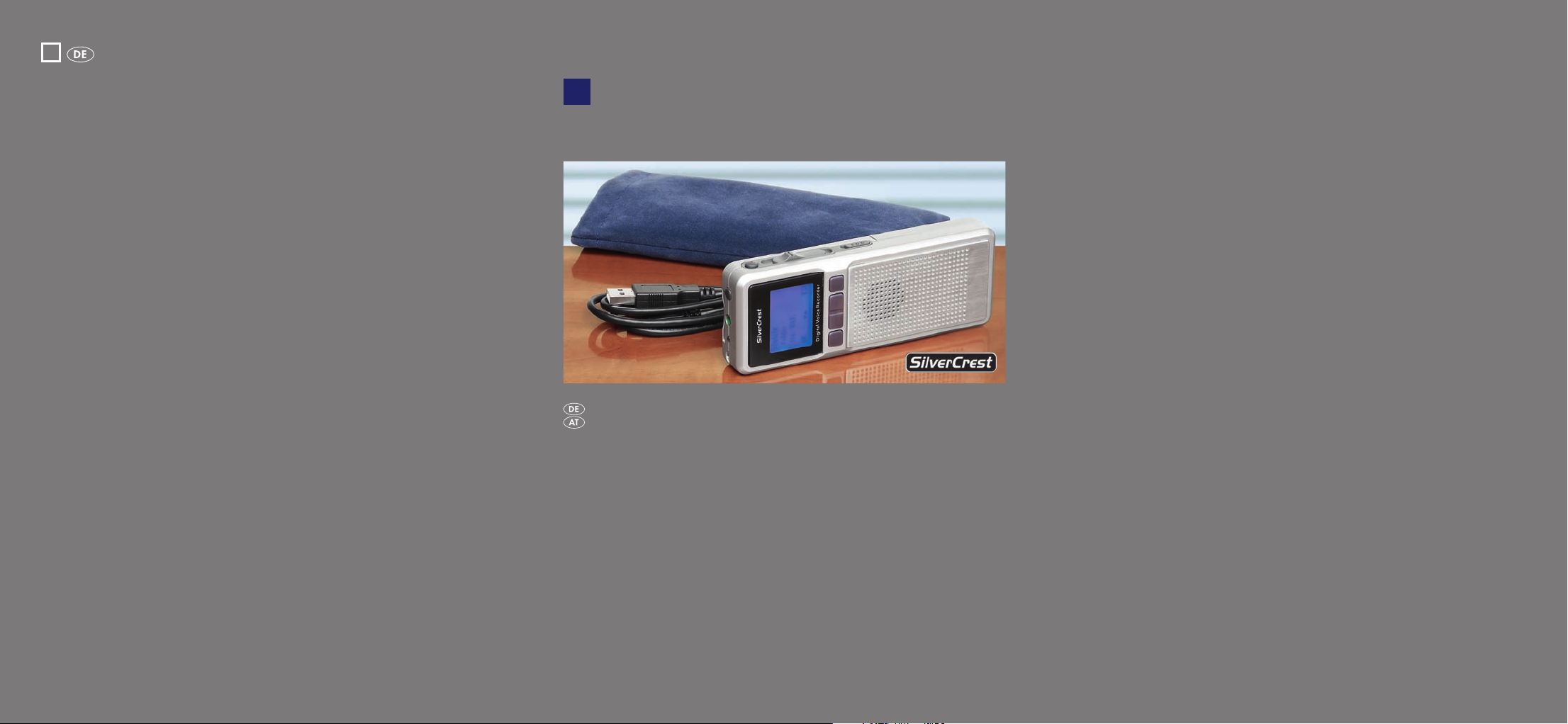
SilverCrest KH 2450
DIGITALES DIKTIERGERÄT
Bedienungsanleitung
ID-Nr.: KH2450 10|2008 V2
KOMPERNASS GMBH
BURGSTRASSE 21
D-44867 BOCHUM
www.kompernass.com
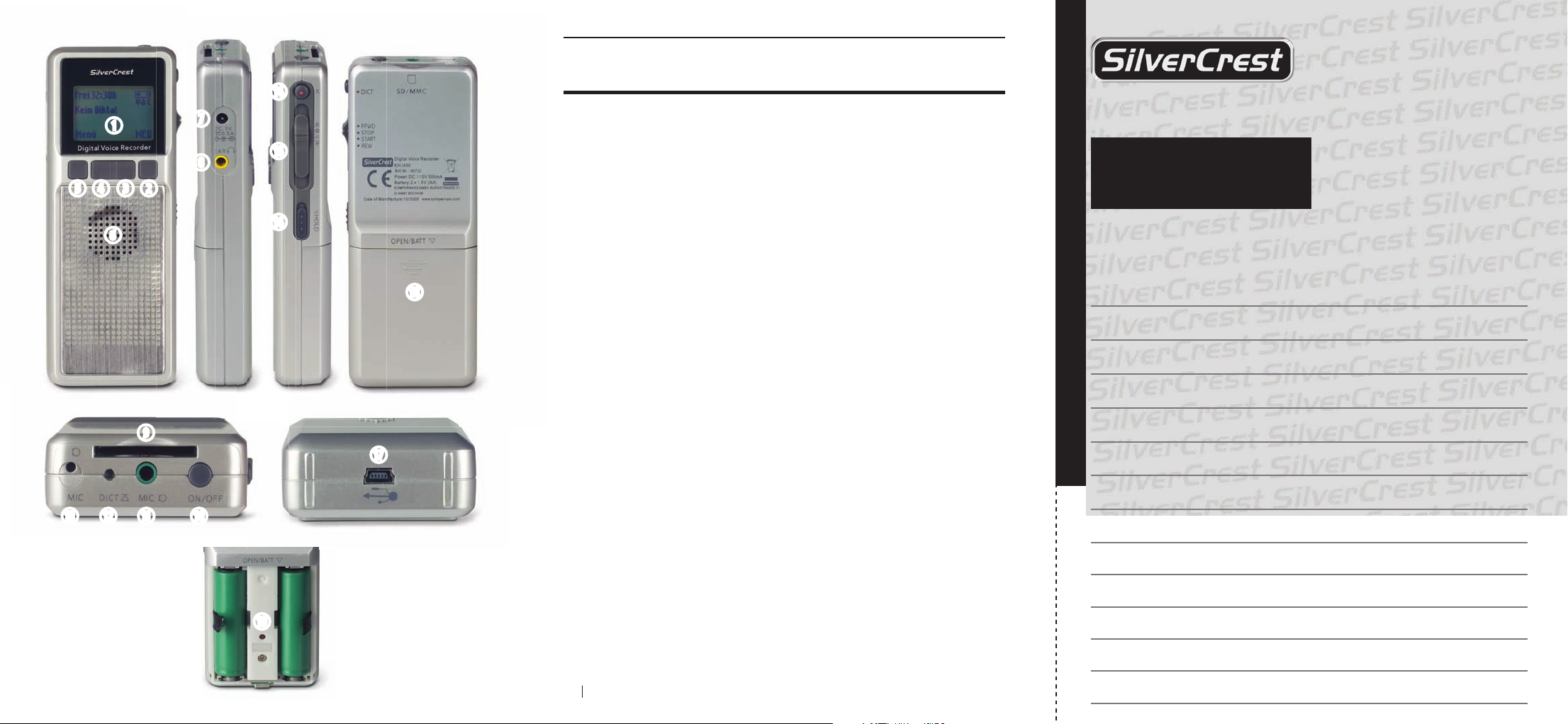
Inhalt
Garantie
g
q
u
h
i
r e wt
j
y
l
o
k
asdf
;
Inhalt ...................................................................................................................... 4
1. Verwendungszweck ............................................................................................ 6
2. Technische Daten ............................................................................................... 6
Stromversorgung ..............................................................................................................6
Speicher .............................................................................................................................6
3. Sicherheitshinweise ............................................................................................ 6
4. Lieferumfang ...................................................................................................... 9
5. Bedienelemente, Anschlüsse und Anzeigen ...................................................... 9
5.1 Vorderseite ..................................................................................................................9
5.2 Linke Seite ...................................................................................................................9
5.3 Oberseite .....................................................................................................................9
5.4 Rechte Seite .............................................................................................................. 10
5.5 Unterseite ................................................................................................................. 10
5.6 Rückseite .................................................................................................................. 10
6. Das Diktiergerät betriebsbereit machen ......................................................... 10
7. Das Diktiergerät benutzen ............................................................................... 14
7.1 Das Diktiergerät einschalten ................................................................................. 14
7.2 Das Diktiergerät ausschalten ................................................................................. 16
7.3 Sprache aufzeichnen ............................................................................................... 16
7.4 Gespeicherte Sprachaufzeichnungen wiedergeben ........................................... 18
7.5 Optionen während der Wiedergabe .................................................................... 19
7.5.1 Die Wiedergabe anhalten ............................................................................... 19
7.5.2 Die Wiedergabelautstärke einstellen ............................................................. 19
7.5.3 Die Wiedergabegeschwindigkeit einstellen ................................................. 20
7.5.4 Schneller Vorlauf/Rücklauf ............................................................................ 20
7.6 Gespeicherte Sprachaufzeichnungen bearbeiten ............................................... 22
7.6.1 Passagen einer gespeicherten Sprachaufzeichnung überschreiben .......... 22
7.6.2 Eine Passage in eine gespeicherte Sprachaufzeichnung einfügen ............ 22
7.7 Gespeicherte Sprachaufzeichnungen löschen .................................................... 23
7.7.1 Gespeicherte Sprachaufzeichnungen vollständig löschen ......................... 24
7.7.2 Gespeicherte Sprachaufzeichnung teilweise löschen ................................. 25
8. Weitere Funktionen und Einstellungen des Diktiergeräts ............................. 27
8.1 Die Tastensperre aktivieren/deaktivieren ........................................................... 27
8.2 Ordner für das Speichern von Sprachaufzeichnungen auswählen .................. 27
8.3 Sprachaufzeichnungen mit Referenzen versehen .............................................. 29
8.4 Speicherkarten anstatt des internen Diktiergerät-Speichers benutzen ........... 33
8.5 Die Sprachaktivierung ein-/ausschalten .............................................................. 34
Digitales Diktiergerät
KH 2450
Um einen kostenlosen Reparaturablauf
zu gewährleisten, setzen Sie sich bitte mit
der Service-Hotline in Verbindung. Halten
Sie hierfür Ihren Kassenbeleg bereit.
Absender bitte deutlich schreiben:
Name:
Vorname:
Straße:
PLZ/Ort:
Land:
Telefon:
Diesen Abschnitt vollständig ausfüllen und dem Gerät beilegen!
Datum/Unterschrift:
Fehlerbeschreibung:
Kompernaß Service Deutschland
Tel.: +49 (0) 180 5 008107
(14 Ct/min aus dem dt. Festnetz, ggf. abweichende
Preise aus den Mobilfunknetzen)
Fax: +49 (0) 2832 3532
e-mail: support.de@kompernass.com
• at
Kompernaß Service Österreich
Tel.: +43 (0) 7612 6260516
Fax: +43 (0) 7612 626056
e-mail: support.at@kompernass.com
www.mysilvercrest.de
4
✄
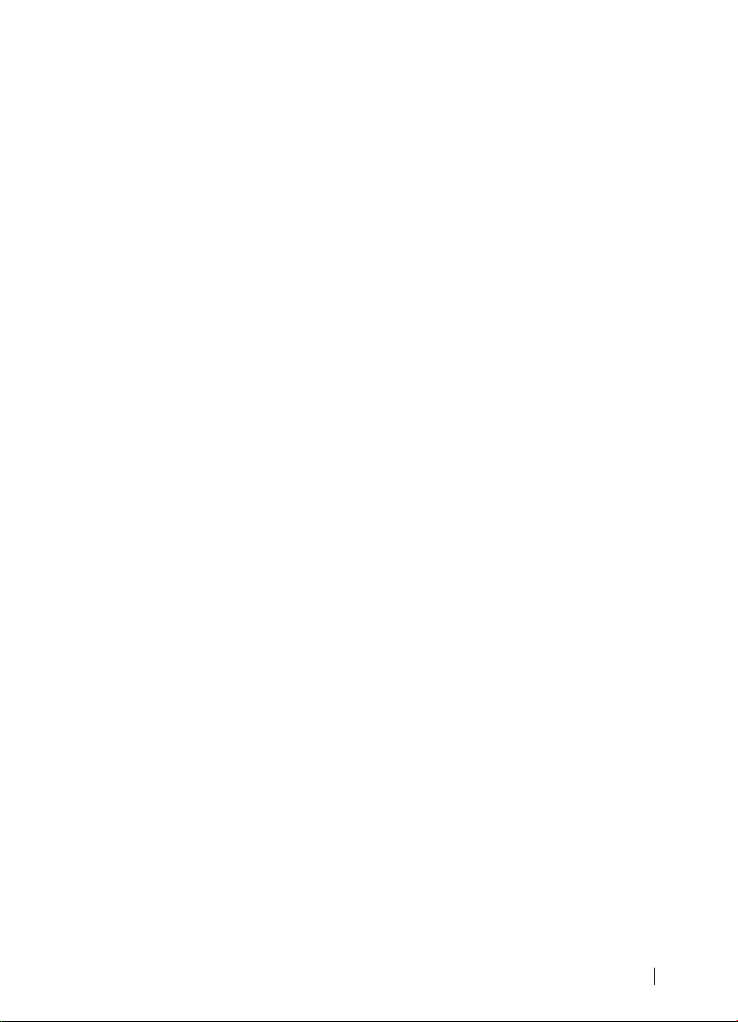
8.6 Mikrofonempndlichkeit ...................................................................................... 36
8.7 Das Diktiergerät als PC-Mikrofon benutzen ...................................................... 38
8.8 Ausschalt-Optionen................................................................................................ 40
8.9 Signaltöne ein-/ausschalten ................................................................................... 42
8.10 Beleuchtungseinstellungen .................................................................................. 44
8.11 Aufnahmemodus auswählen .............................................................................. 46
8.12 Uhrzeit und Datum einstellen ............................................................................ 47
8.13 Den internen Diktatzähler zurücksetzen .......................................................... 49
8.14 Das Diktiergerät auf die Werkseinstellungen zurücksetzen ........................... 51
8.15 Den internen Speicher des Diktiergeräts formatieren .................................... 52
8.16 Die Displaysprache ändern ................................................................................. 54
8.17 Die Versionsnummer der Firmware anzeigen .................................................56
9. Wartung ............................................................................................................ 58
9.1 Batterien/Akkus wechseln ..................................................................................... 58
9.2 Akkus im Batteriefach des Diktiergeräts auaden ............................................. 58
10. Sprachaufzeichnungen vom Diktiergerät auf einen PC kopieren ................ 60
10.1 Die Soware »Convert« auf einem PC installieren ......................................... 61
10.2 Die Soware »Convert« benutzen ...................................................................... 63
10.3 Die Soware »Convert« vom PC deinstallieren ............................................... 68
11. Zubehör an das Diktiergerät anschließen ..................................................... 69
11.1 Kopörer an das Diktiergerät anschließen ...................................................... 69
11.2 Ein externes Mikrofon an das Diktiergerät anschließen ................................ 69
12. Das Diktiergerät reinigen .............................................................................. 69
13. Funktionsstörungen beheben ........................................................................ 70
13.1 Das Diktiergerät zeigt keine Funktion ............................................................... 70
13.1.1 Bei Akku-/Batteriebetrieb ............................................................................ 70
13.1.2 Bei Netzbetrieb .............................................................................................. 70
13.1.3 Bei Anschluss des Diktiergeräts an einen PC über USB-Kabel
(USB-Betrieb) ............................................................................................................ 70
13.2 Diktiergerät ist abgestürzt/Keine Eingabe möglich ......................................... 71
13.3 Fehlermeldungen .................................................................................................. 71
13.4 Andere Funktionsstörungen ............................................................................... 72
14. Entsorgen ........................................................................................................ 72
14.1 Gerät ....................................................................................................................... 72
14.2 Batterien/Akkus .................................................................................................... 72
14.3 Verpackungsmaterialien ...................................................................................... 73
15. Garantie und Service ...................................................................................... 73
16. Importeur ....................................................................................................... 74
5
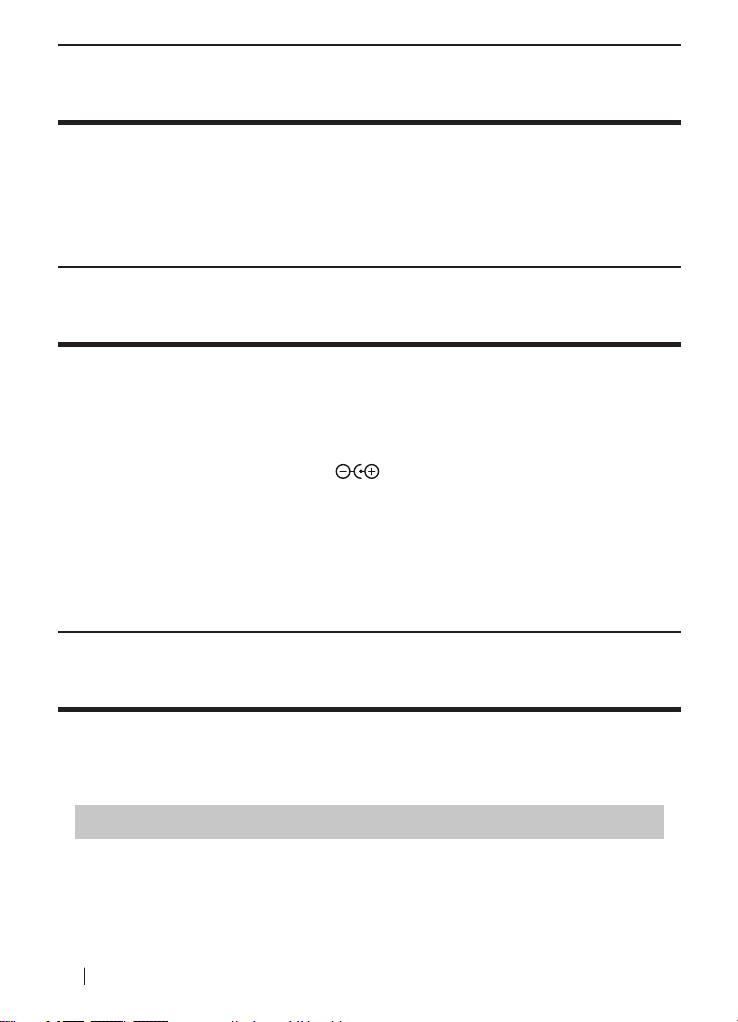
. Verwendungszweck
Das digitale Diktiergerät SilverCrest KH ist ausschließlich zur Aufnahme,
Speicherung und Wiedergabe von Sprache bestimmt. Das Diktiergerät ist nicht zur
Verwendung in gewerblichen oder industriellen Bereichen vorgesehen. Für Schäden, die aus nicht bestimmungsgemäßem Gebrauch resultieren, wird keine Gewährleistung übernommen!
. Technische Daten
Stromversorgung
Batteriebetrieb: × Batterie Typ AA/LR
Mignon , V oder x Akku Typ AA/Mignon , V
Netzbetrieb: V DC, . A, Polarität:
Speicher
Interner Speicher: MB
Erweiterbarer Speicher: SD- und MMC-Speicherkarten bis zu einer Kapazität von
GB
. Sicherheitshinweise
Lesen Sie die Bedienungsanleitung vor der ersten Verwendung aufmerksam durch
und heben Sie diese für den späteren Gebrauch auf. Händigen Sie bei Weitergabe
des Gerätes an Dritte auch die Bedienungsanleitung aus.
GEFAHR!
†
‹
Dringt Feuchtigkeit/Wasser in das Diktiergerät ein, …
besteht die Gefahr eines elektrischen Schlages!
Ú
kann es irreparabel beschädigt werden!
Ú
6
›
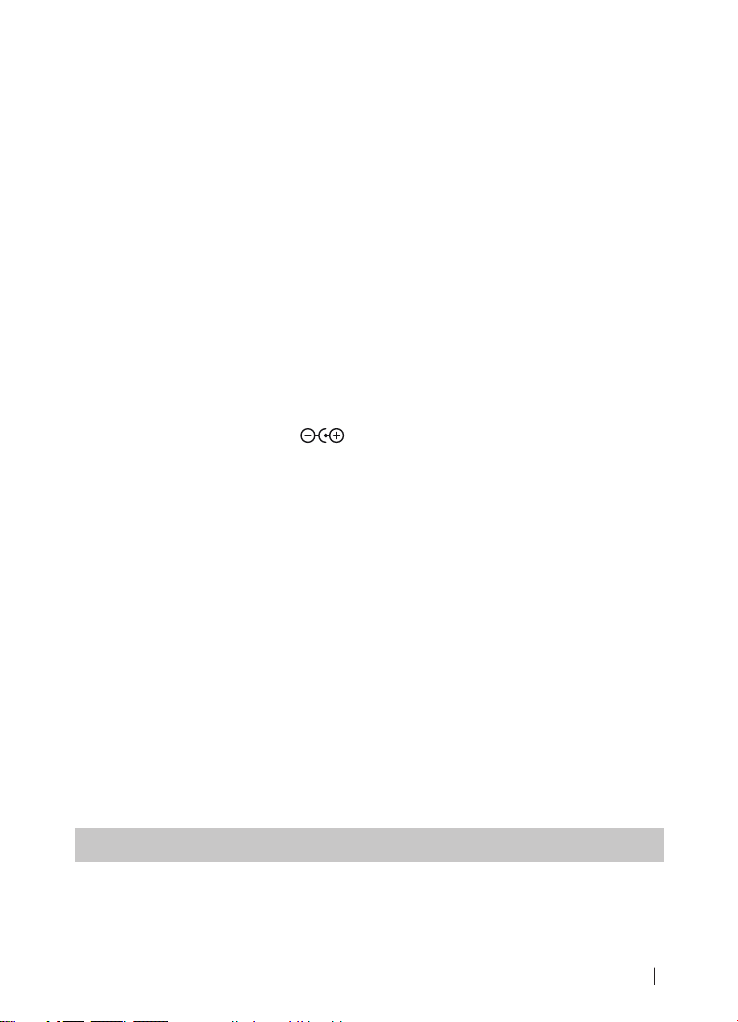
7
Daher: Benutzen und lagern Sie das Diktiergerät nicht …
in feuchten Umgebungen!
Ú
in unmittelbarer Nähe von Wasser! Setzen Sie das Diktiergerät außerdem niemals Spritzwasser oder Re-
Ú
gen aus.
Stellen Sie keine mit Wasser gefüllten Behältnisse auf das Diktiergerät!
Ú
Starke Hitzeeinwirkung kann zur Überhitzung des Diktiergeräts und zum Schmelzen von Kunststoteilen
führen. Dadurch kann das Diktiergerät irreparabel beschädigt werden, außerdem besteht die Gefahr eines
Brandes! Daher:
Legen Sie das Diktiergerät nicht in unmittelbarer Nähe von Hitzequellen ab.
Ú
Stellen Sie keine oenen Feuerquellen – z.B. brennende Kerzen – auf das Diktiergerät!
Ú
Lassen Sie das Diktiergerät nicht bei hohen Außentemperaturen im Auto. Besonders im Sommer kann
Ú
sich der Fahrzeuginnenraum sehr stark aufheizen.
Setzen Sie das Diktiergerät keiner direkten Sonnen- oder Kunstlichteinstrahlung aus.
Ú
Verwenden Sie zum Netzbetrieb des Diktiergeräts ausschließlich geeignete, unbeschädigte Netzteile;
Ausgangsspannung: V DC, Ausgangsstrom: mA, DC-Stecker (Hohlstecker) ,/, mm (Innen-/
Außendurchmesser), Polarität DC-Stecker:
Audio-/ Video-Fachhandel. Wird das Diktiergerät mit ungeeigneten oder beschädigten Netzteilen benutzt,
besteht die Gefahr eines elektrischen Schlages! Außerdem kann es irreparabel beschädigt werden!
Versuchen Sie niemals, herkömmliche Batterien im Batteriefach des Diktiergeräts aufzuladen! Grundsätzlich
können nur Akkus aufgeladen werden. Werfen Sie Batterien/Akkus niemals ins Feuer! Önen Sie Batterien/
Akkus niemals, löten oder schweißen Sie sie nie! Anderenfalls besteht Brand- bzw. Explosionsgefahr! Außerdem kann das Diktiergerät irreparabel beschädigt werden.
Batterien/Akkus dürfen nicht in die Hände von Kindern gelangen. Kinder könnten Batterien/Akkus in den Mund
nehmen und verschlucken. Wurde eine Batterie/ein Akku verschluckt, muss sofort medizinische Hilfe in Anspruch
genommen werden!
Versuchen Sie niemals, Diktiergerät bzw. Netzteil im Falle eines Defektes selbst zu reparieren! Es besteht die Gefahr eines elektrischen Schlages! Wenden Sie sich stattdessen an unseren für Ihr Land zuständigen Servicepartner. Die Kontaktinformationen unserer Servicepartner entnehmen Sie bitte der Garantiekarte am Ende dieser
Bedienungsanleitung.
Lassen Sie Verpackungsmaterial nicht achtlos liegen. Plastikfolien/-tüten, Styroporteile etc. sind kein Spielzeug und können für Kinder gefährlich werden. Es besteht Erstickungsgefahr!
. Geeignete Netzteile erhalten Sie im Elektronik- bzw.
VORSICHT!
™
‹
Bei einem Gewitter können am Stromnetz angeschlossene Geräte Schaden nehmen. Daher:
Ziehen Sie bei Netzbetrieb im Falle eines Gewitters immer das Netzteil aus der Steckdose.
Ú
›
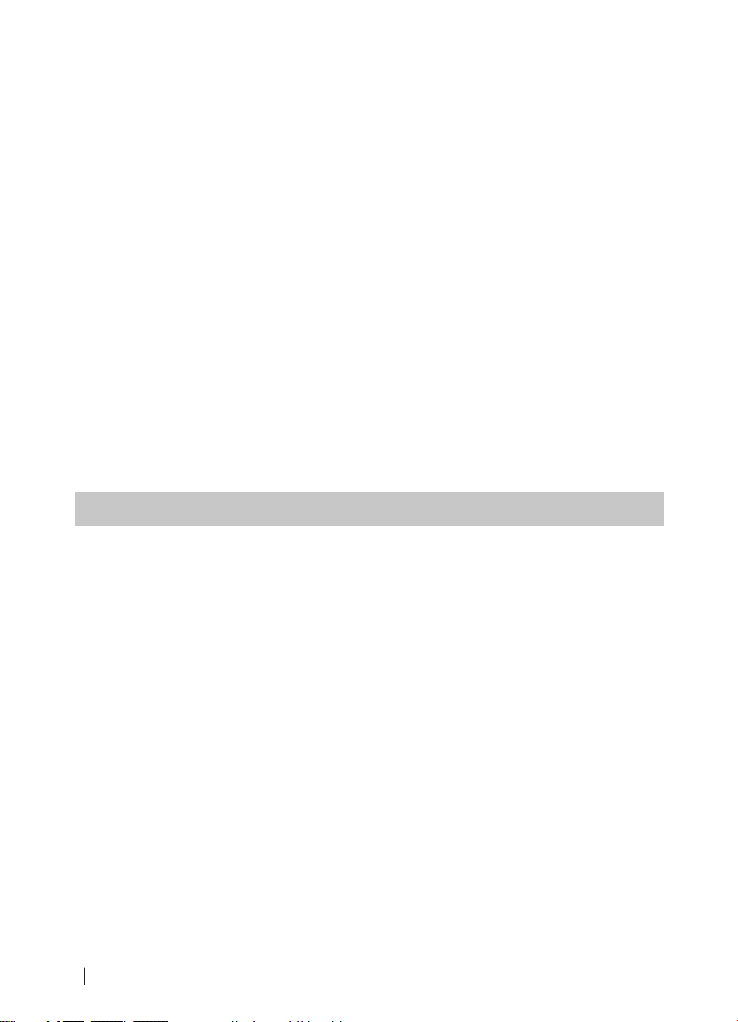
Die Steckdose sollte in der Nähe des Gerätes angeordnet und leicht zugänglich sein, um bei Gefahr das
Ú
Netzteil schnell aus der Steckdose ziehen zu können.
Durch Stürze kann das Diktiergerät irreparabel beschädigt werden! Legen Sie das Diktiergerät daher ausschließlich auf festen, ebenen, rutschsicheren Untergründen ab.
Durch auslaufende Batteriesäure kann das Diktiergerät irreparabel beschädigt werden.
Daher: Entfernen Sie alle Batterien/Akkus aus dem Batteriefach, wenn Sie das Diktiergerät längere Zeit nicht
benutzen. Überprüfen Sie eingelegte Batterien/Akkus regelmäßig. Bei ausgelaufenen Batterien/Akkus: Ziehen Sie Schutzhandschuhe an. Reinigen Sie dann das Batteriefach und die Kontakte der Batterien/Akkus mit
einem trockenen Tuch.
Dieses Produkt ist nicht dafür bestimmt, durch Personen (einschließlich Kinder) mit eingeschränkten physischen, sensorischen oder geistigen Fähigkeiten oder mangels Erfahrung und/oder mangels Wissen benutzt
zu werden, es sei denn, sie werden durch eine für ihre Sicherheit zuständige Person beaufsichtigt oder erhielten von ihr Anweisungen, wie das Produkt zu benutzen ist. Kinder sollten beaufsichtigt werden, um sicherzustellen, dass sie nicht mit dem Produkt spielen. Anderenfalls besteht die Gefahr von Unfällen!
Benutzen und lagern Sie das Diktiergerät nicht in staubigen Umgebungen. Anderenfalls kann Staub in das
Diktiergerät eindringen. Dringen größere Mengen Staub in das Diktiergerät ein, kann es überhitzen und irreparabel beschädigt werden. Es besteht außerdem die Gefahr eines Brandes!
HINWEIS:
]
‹
Önen Sie niemals das Gehäuse des Diktiergeräts! Das Diktiergerät enthält keine Teile, die vom Benutzer gewartet oder repariert werden können! Wird das Gehäuse des Diktiergeräts geönet, so erlischt die Garantie!
Daher: Wenden Sie sich bei Defekten des Diktiergeräts an einen unserer Servicepartner in Ihrer Nähe! Die
Kontaktinformationen unserer Servicepartner entnehmen Sie bitte der Garantiekarte
nungsanleitung
Das Diktiergerät wird warm, wenn es eingeschaltet ist. Dies ist kein Grund zur Beunruhigung und deutet
nicht auf ein technisches Problem hin.
Für Schäden am Diktiergerät, die entstanden sind durch …
nicht bestimmungsgemäße Verwendung des Diktiergeräts
Ú
Stürze/Fallenlassen des Diktiergeräts
Ú
Feuchtigkeitseinwirkung bzw.
Ú
in das Diktiergerät eingedrungenes Wasser
Ú
Hitzeeinwirkung/Überhitzung
Ú
Verwendung von Netzteilen, die nicht den in dieser Anleitung genannten Spezikationen entsprechen
Ú
›
am Ende dieser Bedie-
.
8
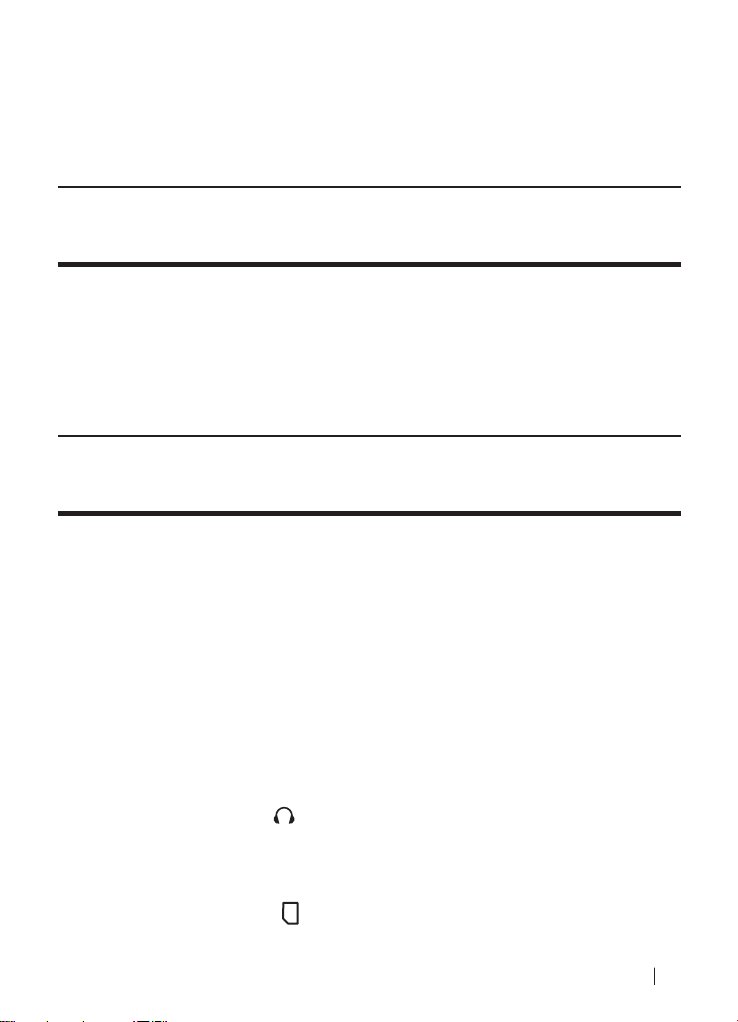
9
den Versuch, herkömmliche (nicht wiederauadbare) Batterien im Batteriefach des Diktiergeräts zu la-
Ú
den
Önen des Diktiergerät-Gehäuses
Ú
Reparaturversuche, die nicht durch qualiziertes Fachpersonal durchgeführt wurden
Ú
wird keine Haftung/Gewährleistung übernommen!
. Lieferumfang
Digitales Diktiergerät SilverCrest KH
•
× Akku (Typ AA/Mignon , V )
•
Auewahrungstasche
•
USB-Kabel zum Anschluss des Diktiergeräts an PCs
•
CD-ROM mit Soware »Convert« zum Datentransfer vom Diktiergerät zu
•
einem PC
. Bedienelemente, Anschlüsse und Anzeigen
5.1 Vorderseite
Display
q
Funktionstaste A (für diverse Einstellungen; die jeweilige Funktion wird im
w
Display
Funktionstaste B (wie Funktionstaste A)
e
Funktionstaste C (wie Funktionstaste A)
r
Funktionstaste D (wie Funktionstaste A)
t
Lautsprecher
y
oberhalb der Funktionstaste angezeigt)
q
5.2 Linke Seite
Buchse »DC V . A« für ein Netzteil (nicht im Lieferumfang enthalten)
u
Kopörerbuchse »EAR « (zum Anschließen von Kopörern mit ,-mm-
i
Klinkensteckern an das Diktiergerät)
5.3 Oberseite
Speicherkarten-Schacht » SD/MMC« (für SD-/MMC-Speicherkarten)
o
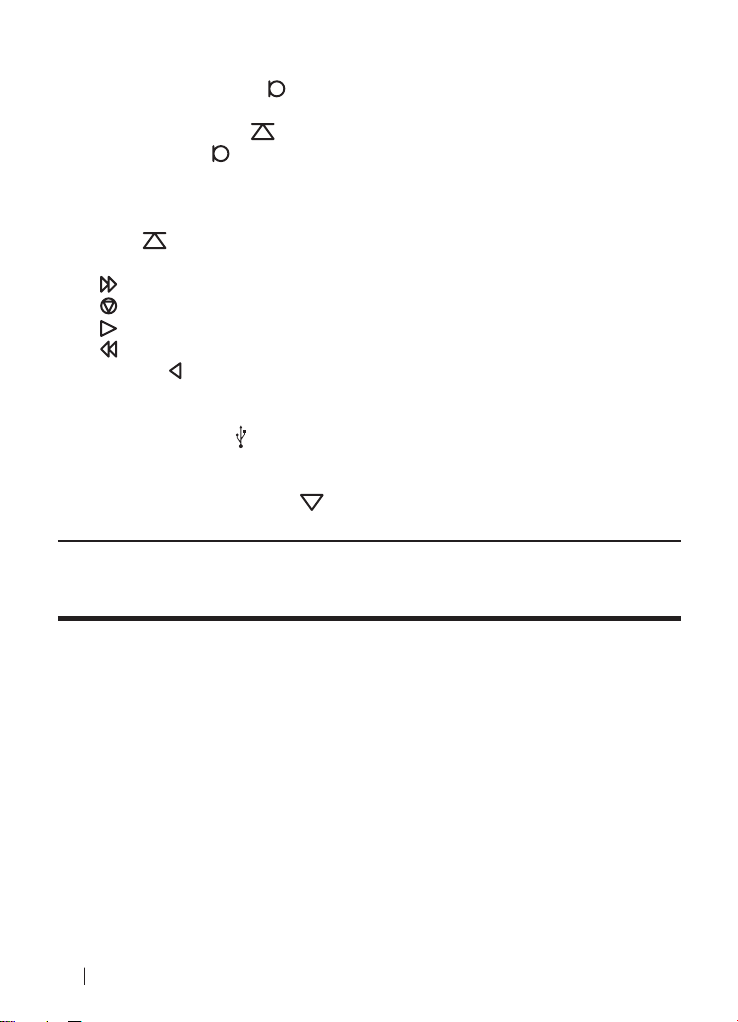
Taste »ON/OFF« (zum Ein-/Ausschalten des Diktiergeräts)
a
Mikrofonbuchse »MIC « (zum Anschließen eines externen Mikrofons mit
s
,-mm-Klinkenstecker)
Statusleuchte »DICT «
d
Mikrofon »MIC « (internes Mikrofon des Diktiergeräts für Sprachaufzeich-
f
nungen)
5.4 Rechte Seite
Taste » DICT«
g
Multifunktionsschieber für die Funktionen
h
» FFWD« (schneller Vorlauf bei Wiedergabe)
Ú
» STOP« (Sprachaufzeichnung/Wiedergabe anhalten)
Ú
» START« (Sprachaufzeichnung/Wiedergabe starten)
Ú
» REW« (schneller Rücklauf bei Wiedergabe)
Ú
Schieber » HOLD« (Aktivieren/Deaktivieren der Tastensperre)
j
5.5 Unterseite
USB-Schnittstelle » « (zum Anschließen des Diktiergeräts an einen PC)
k
5.6 Rückseite
Batteriefach »OPEN/BATT «
l
Taste »RESET«
;
. Das Diktiergerät betriebsbereit machen
Nehmen Sie das Diktiergerät vorsichtig aus der Verpackung heraus.
1
Nur für Batterie-/Akkubetrieb: Önen Sie das Batteriefach l auf der Rück-
2
seite des Diktiergeräts. Legen Sie …
die beiden mitgelieferten Akkus bzw.
Ú
zwei Akkus vom Typ AA/Mignon , V oder
Ú
Batterien vom Typ AA/LR , V
Ú
ein. Achten Sie darauf, Batterien/Akkus entsprechend ihrer Polarität einzulegen. Die richtige Polarität ist im Inneren des Batteriefachs abgebildet. Schließen Sie das Batteriefach anschließend wieder.
Nur für Netzbetrieb: Stecken Sie den DC-Stecker (Hohlstecker) eines geeig-
2
neten Netzteils in die Buchse »DC V .A«
teil ist nicht im Lieferumfang enthalten. Achten Sie auf die richtige Polarität
10
am Diktiergerät ein. Ein Netz-
u
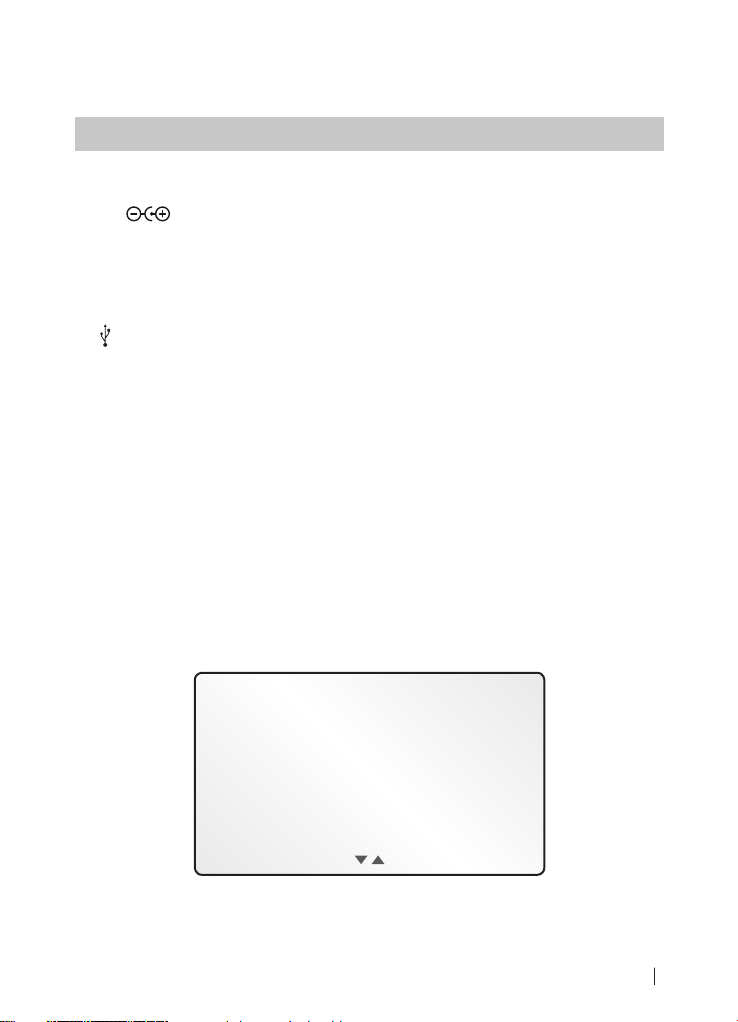
11
des DC-Steckers. Für das Diktiergerät geeignete Netzteile müssen eine positive
Polarität aufweisen. Stecken Sie das Netzteil in eine Steckdose ein.
GEFAHR!
†
‹
Verwenden Sie zum Netzbetrieb des Diktiergeräts ausschließlich geeignete Netzteile; Ausgangsspannung: V
DC, Ausgangsstrom: mA, DC-Stecker (Hohlstecker) ,/, mm (Innen-/Außendurchmesser), Polarität
DC-Stecker:
Diktiergerät mit ungeeigneten Netzteilen benutzt, besteht die Gefahr eines elektrischen Schlages! Außerdem
kann es irreparabel beschädigt werden!
Nur für USB-Betrieb: Stellen Sie sicher, dass der PC eingeschaltet ist. Stecken
2
Sie den kleinen Stecker des mitgelieferten USB-Kabels in die USB-Schnittstelle
»
in eine freie USB-Schnittstelle Ihres PCs ein. Wenn keine Batterien/Akkus in
das Batteriefach des Diktiergeräts eingelegt sind: Schalten Sie das Diktiergerät
sofort durch Drücken der Taste „On/O“
das Batteriefach des Diktiergeräts eingelegt sind: Schalten Sie das Diktiergerät
noch vor dem Anschließen an den PC ein. Anderenfalls schaltet das Diktiergerät auf PC-Betrieb und wird vom PC als Wechseldatenträger erkannt. Im
PC-Betrieb können Sprachaufzeichnungen vom Diktiergerät auf einen PC kopiert werden; siehe hierzu auch Kapitel . »Sprachaufzeichnungen vom Diktiergerät auf einen PC kopieren«. Im PC-Betrieb können Sie das Diktiergerät
jedoch nicht für Sprachaufzeichnungen nutzen. Auch auf das Menü und sämtliche Einstellungen des Diktiergeräts können Sie im PC-Betrieb nicht zugreifen.
Schalten Sie das Diktiergerät durch Drücken der Taste »ON/OFF« a ein. Im
3
Display
›
. Geeignete Netzteile erhalten Sie im Elektronik- bzw. Audio-/ Video-Fachhandel. Wird das
« k am Diktiergerät ein. Stecken Sie den grossen Stecker des USB-Kabels
ein. Wenn Batterien/Akkus in
a
erscheint der Batterieauswahl-Bildschirm:
q
Batterieart
Nicht-
wiederaufladbare
Batterie
OK ABBR
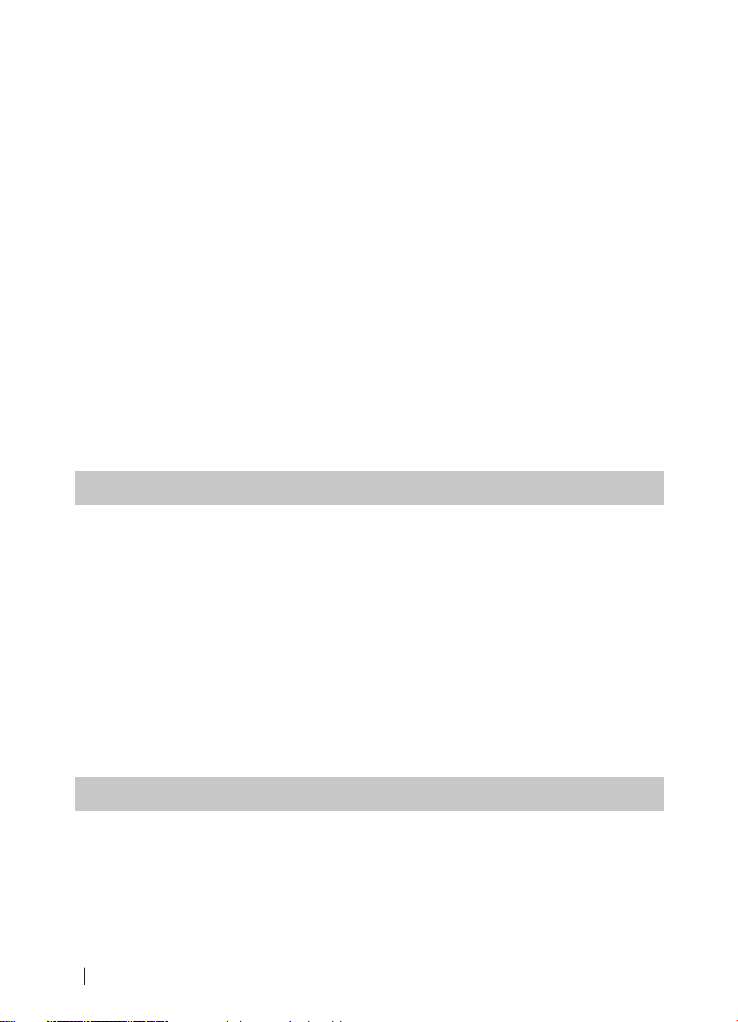
Wählen Sie durch Drücken der Funktionstasten B e/C r zwischen den Ein-
4
stellungen:
Wiederauadbare Batterie
Ú
Nichtwiederauadbare Batterie
Ú
Wählen Sie »Wiederauadbare Batterie«, wenn Sie wiederauadbare Akkus in
das Batteriefach eingelegt haben.
Wählen Sie »Nichtwiederauadbare Batterie«, wenn Sie herkömmliche, nicht-
wiederauadbare Batterien in das Batteriefach eingelegt haben. Wählen Sie
»Nichtwiederauadbare Batterie« ebenfalls, wenn Sie das Diktiergerät …
mit einem Netzteil (nicht im Lieferumfang enthalten) an einer Steckdose
Ú
betreiben möchten.
per USB-Kabel (im Lieferumfang enthalten) über die USB-Schnittstelle
Ú
eines PCs betreiben möchten.
Wählen Sie anschließend durch Drücken der Funktionstaste D
die Einstellung zu bestätigen. Anderenfalls wählt das Diktiergerät automatisch
die Einstellung »Nichtwiederauadbare Batterie«.
GEFAHR!
†
‹
Stellen Sie unbedingt sicher, dass die richtige Einstellung gewählt ist. Anderenfalls besteht die Gefahr, dass
nicht zum Auaden geeignete, herkömmliche Batterien geladen werden. In diesem Falle besteht Brand- bzw.
Explosionsgefahr!
Im Zweifelsfalle: Entnehmen Sie die eingelegten Batterien/Akkus aus dem Batteriefach; überprüfen Sie, ob
es sich um herkömmliche Batterien oder wiederauadbare Akkus handelt. Legen Sie die Batterien/Akkus
anschließend wieder in das Batteriefach ein. Schalten Sie das Diktiergerät ein und wählen Sie im Batterieauswahl-Bildschirm die richtige Einstellung.
Alternativ können Sie Batterien/Akkus aus dem Batteriefach entnehmen, wenn Sie das Diktiergerät …
mit einem Netzteil an einer Steckdose betreiben möchten
Ú
per USB-Kabel über die USB-Schnittstelle eines PCs betreiben möchten.
Ú
›
»OK«, um
t
HINWEIS:
]
‹
Zum Ausführen der Schritte bis haben Sie jeweils ca. Sekunden Zeit. Anderenfalls bricht die Einstellung
der Zeit- und Datumsanzeige ab. In diesem Fall können Sie die Einstellung der Zeit- und Datumsanzeige über
das Hauptmenü erreichen. Dies wird im Kapitel . »Uhrzeit und Datum einstellen« erklärt.
12
›
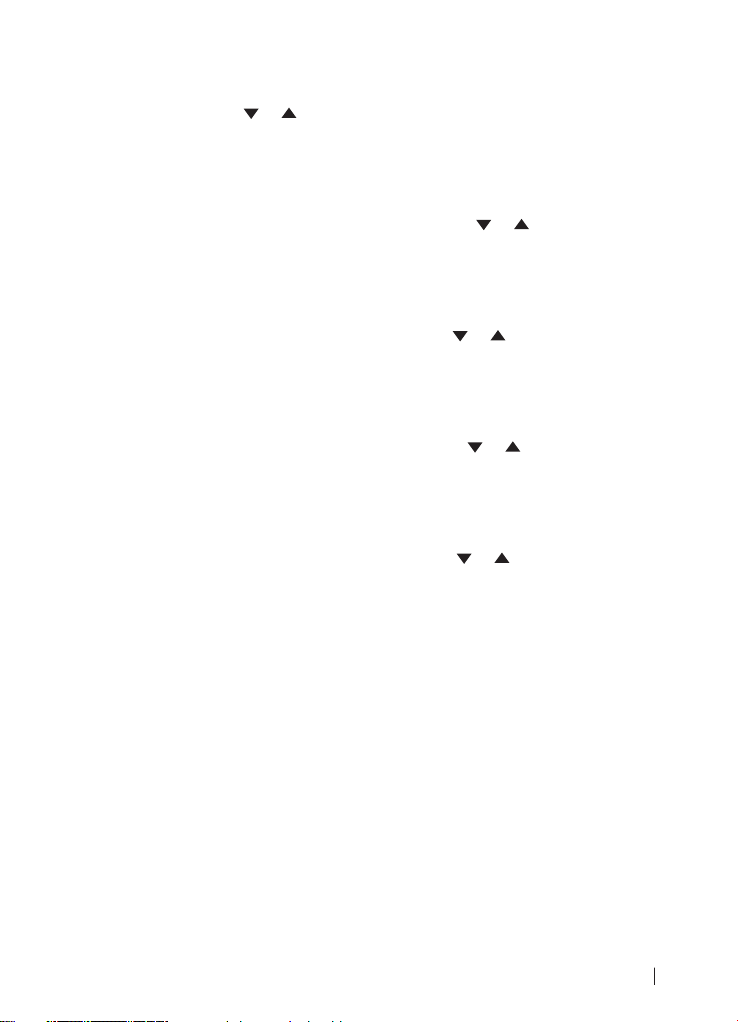
13
Im Display q wird nun der Datums-/Uhrzeiteinstellungs-Bildschirm ange-
5
zeigt. Zunächst ist die Stundenanzeige markiert. Stellen Sie die Stundenanzeige
durch Wählen von »
Wählen Sie anschließend durch Drücken der Funktionstaste D t »OK«, um
6
die Einstellung zu bestätigen. Die Markierung wechselt nun zur Minutenanzeige.
Stellen Sie die Minutenanzeige durch Wählen von » «/» « mit den Funkti-
7
onstasten B
Wählen Sie anschließend durch Drücken der Funktionstaste D t »OK«, um
8
die Einstellung zu bestätigen. Die Markierung wechselt nun zur Tagesanzeige.
Stellen Sie die Tagesanzeige durch Wählen von » «/» « mit den Funktions-
9
tasten B
Wählen Sie anschließend durch Drücken der Funktionstaste D t »OK«, um
10
die Einstellung zu bestätigen. Die Markierung wechselt nun zur Monatsanzeige.
Stellen Sie die Monatsanzeige durch Wählen von » «/» « mit den Funktions-
11
tasten B
Wählen Sie anschließend durch Drücken der Funktionstaste D t »OK«, um
12
die Einstellung zu bestätigen. Die Markierung wechselt nun zur Jahresanzeige.
Stellen Sie die Jahresanzeige durch Wählen von » «/» « mit den Funktionsta-
13
sten B
Falls Sie eine der Einstellungen nochmals ändern möchten: Wählen Sie durch
14
Drücken der Funktionstaste D
der zur Stundenanzeige.
Anderenfalls: Wählen Sie anschließend mit der Funktionstaste A
um alle Einstellungen zu bestätigen. Im Display
das SilverCrest-Logo
Ú
»INT«, falls keine Speicherkarte in den Speicherkarten-Schacht o eingescho-
Ú
ben ist; dann wird der interne Speicher des Diktiergeräts zur Sprachaufzeichnung genutzt.
»EXT«, falls eine SD-/MMC-Speicherkarte in den Speicherkarten-Schacht o
Ú
eingeschoben ist und diese zur Sprachaufzeichnung genutzt wird.
Während die Soware des Diktiergeräts lädt, wird jeweils kurz das Sanduhrsymbol eingeblendet. Anschließend wird der Startbildschirm angezeigt. In der oberen
rechten Ecke des Displays
e
/C r ein.
e
/C r ein.
e
/C r ein.
e
«/» « mit den Funktionstasten B e/C r ein.
/C r ein.
»OK«. Die Markierung wechselt dann wie-
t
erscheinen kurz …
q
erscheint …
q
»Ende«,
w
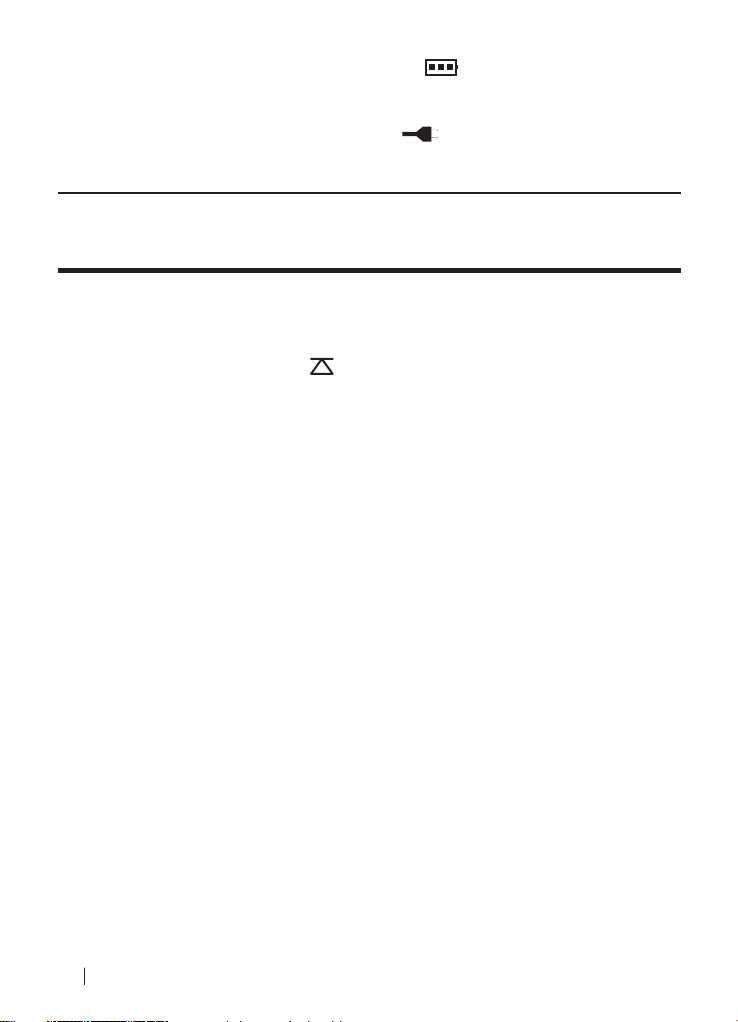
bei Batterie-/Akkubetrieb das Batteriesymbol ; die Balken im Batteriesymbol
Ú
zeigen den verbleibenden Füll- bzw. Ladestand der eingelegten Batterien/Akkus
an.
bei Netzbetrieb/USB-Betrieb das Symbol .
Ú
Das Diktiergerät ist nun betriebsbereit.
. Das Diktiergerät benutzen
7.1 Das Diktiergerät einschalten
Um das Diktiergerät einzuschalten: Drücken Sie einmal die Taste »ON/OFF«
1
. Die Statusleuchte »DICT « d blinkt einmal kurz auf. Im Display q
a
wird kurz das SilverCrest-Logo angezeigt; anschließend werden angezeigt:
falls die eingelegten Batterien/Akkus vor dem Einschalten gewechselt wurden:
Ú
der Batterieauswahl-Bildschirm (siehe Kapitel »Das Diktiergerät betriebsbereit machen«, Schritt ); der Batterieauswahl-Bildschirm wird nicht angezeigt,
wenn …
vor dem Einschalten die Batterien/Akkus nicht gewechselt wurden
Ú
das ausgeschaltete Diktiergerät über USB-Kabel an einen PC angeschlos-
Ú
sen ist (PC-Betrieb)
anschließend das SilverCrest-Logo
Ú
»INT«, falls keine Speicherkarte in den Speicherkarten-Schacht o eingescho-
Ú
ben ist; in diesem Fall wird der interne Speicher des Diktiergeräts zur Sprachaufzeichnung genutzt.
»EXT«, falls eine SD-/MMC-Speicherkarte in den Speicherkarten-Schacht o
Ú
eingeschoben ist; in diesem Fall wird ausschließlich die Speicherkarte als externer Speicher zur Sprachaufzeichnung genutzt.
Während Soware-Ladephasen wird jeweils kurz das Sanduhrsymbol eingeblendet.
Anschließend ertönt ein kurzer Signalton und der Startbildschirm mit den folgenden Anzeigen/Menüpunkten erscheint:
Falls bisher noch keine Sprachaufzeichnungen gespeichert wurden:
14
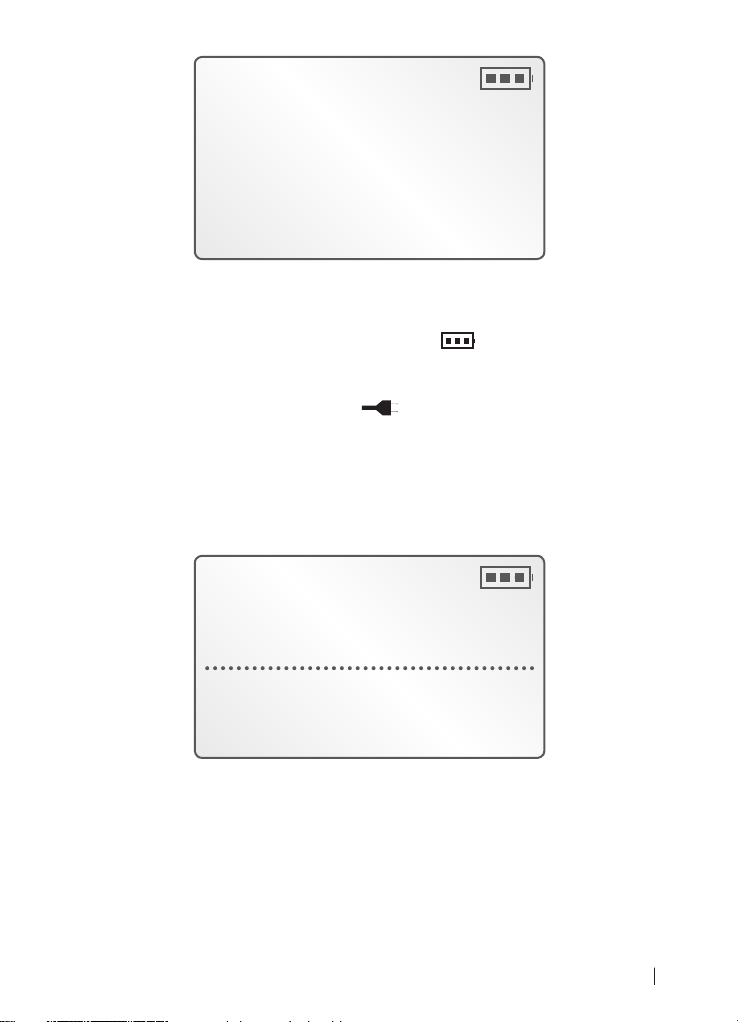
15
Frei 11:43h
q w
Kein Diktat
e
r t
Menü NEU
Die aktuell noch für Sprachaufzeichnungen zur Verfügung stehende Aufnah-
q
mezeit, z.B. »Frei :h«
Bei Batterie-/Akkubetrieb: das Batteriesymbol ; die Balken im Batte-
w
riesymbol zeigen den verbleibenden Füll- bzw. Ladestand der eingelegten
Batterien/Akkus an.
Bei Netz-/USB-Betrieb: das Symbol
»Kein Diktat«, sofern noch keine Sprachaufzeichnungen gespeichert wurden
e
»Menü« (Auswahl des Hauptmenüs mittels Funktionstaste D t zur Einstel-
r
lung diverser Funktionen des Diktiergeräts)
»NEU« (zum Anlegen einer neuen Sprachaufzeichnung)
t
Falls bereits Sprachaufzeichnungen gespeichert wurden:
Frei 9:15h
DIKT006 01:40
y
u
Menü DIKT± NEU
Name und Länge der letzten gespeicherten Sprachaufzeichnung, z.B.
y
»DIKT :«
»DIKT ±« (zur Auswahl der bisher gespeicherten Sprachaufzeichnungen mit-
u
tels Funktionstasten B
und C r)
e
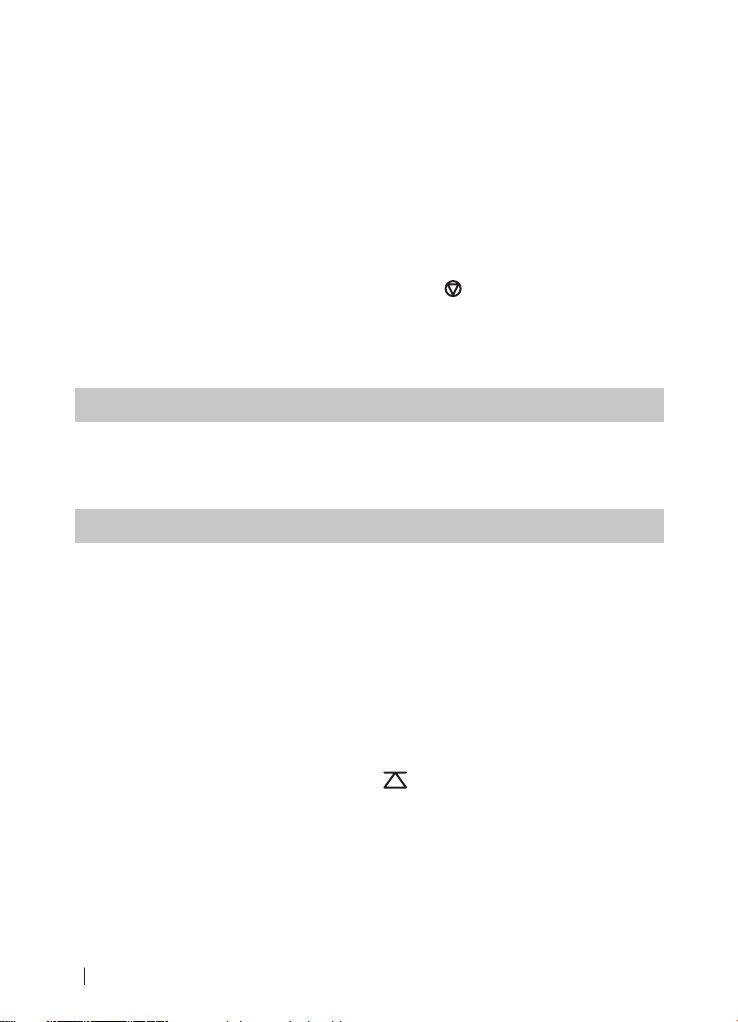
7.2 Das Diktiergerät ausschalten
Halten Sie die Taste »ON/OFF« a gedrückt, bis im Display q »aus« erscheint.
Anschließend schaltet sich das Diktiergerät aus.
7.3 Sprache aufzeichnen
Schalten Sie das Diktiergerät durch einmaliges Drücken der Taste »ON/OFF«
1
ein.
Sobald der Startbildschirm im Display q angezeigt wird:
Stellen Sie den Multifunktionsschieber h auf » STOP«.
2
Wählen Sie dann durch Drücken der Funktionstaste A w »NEU«. Das Dik-
3
tiergerät legt nun eine neue Sprachaufzeichnung mit fortlaufender Nummer
an.
HINWEIS:
]
‹
Jede neue Sprachaufzeichnung wird unter einer neuen, fortlaufenden Nummer gespeichert. Beachten Sie jedoch: Die Nummerierung gespeicherter Sprachaufzeichnungen ändert sich nicht nachträglich, wenn Sie einzelne Sprachaufzeichnungen löschen.
BEISPIEL:
Ú
‹
Sie beginnen eine neue Sprachaufzeichnung. Diese erhält automatisch die Nummer »DIKT«. Anschließend
löschen Sie die Sprachaufzeichnung »DIKT« wieder. Wenn Sie nun ein neues Diktat aufzeichnen, so erhält
dieses automatisch die fortlaufende Nummer »DIKT«, obwohl das Diktat mit der vorangegangenen Nummer »DIKT« gelöscht wurde.
Sie können den internen Diktatzähler jedoch auf Null zurücksetzen. Nach dem Zurücksetzen des Zählers werden die nächsten Sprachaufzeichnungen wieder automatisch bei »DIKT« beginnend durchnummeriert.
Das Zurücksetzen des internen Zählers für Sprachaufzeichnungen wird im Kapitel . »Den internen Diktatzähler zurücksetzen« erklärt.
Die Sprachaufzeichnung startet jedoch nicht sofort, sondern bendet sich zunächst
im Pause-Modus. Die Statusleuchte »DICT
gezeigt:
›
›
« d blinkt; im Display q wird an-
16
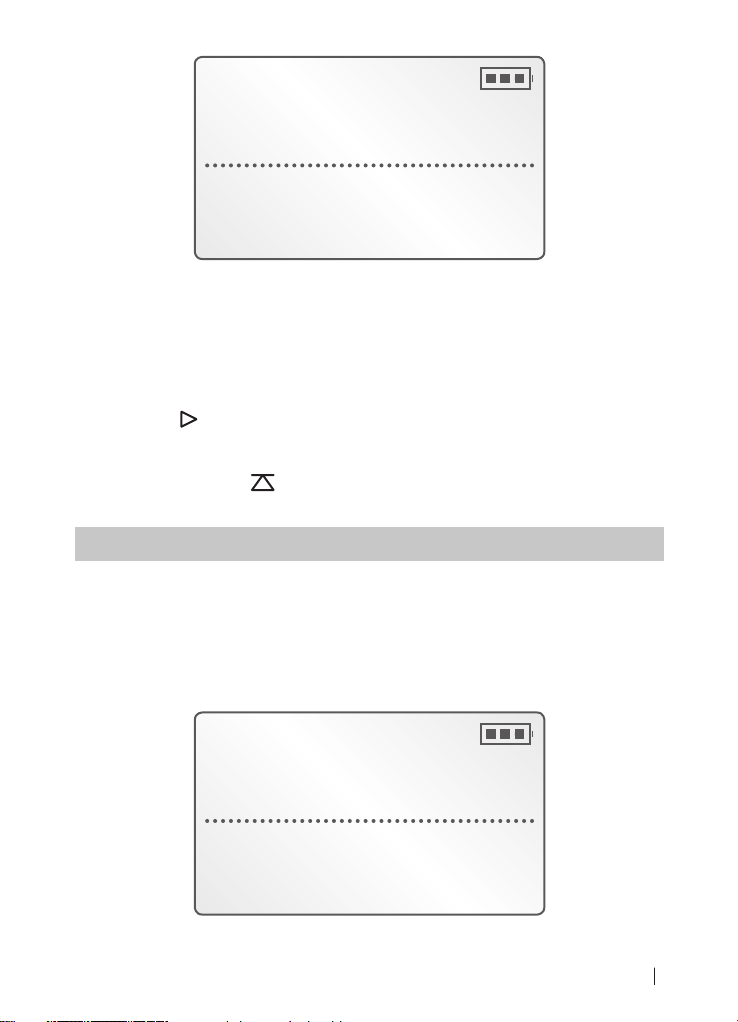
17
Frei 9:15h
DIKT008 00:00
Aufnahmepause
Die fortlaufende Nummer der neuen Sprachaufzeichnung, z.B. »DIKT«
q
Die aktuelle Länge der Sprachaufzeichnung (bei neuen Sprachaufzeichnungen,
w
die noch nicht gestartet wurden, immer »:«)
»Aufnahmepause«
e
Um die Sprachaufzeichnung zu starten: Stellen Sie den Multifunktionsschie-
4
]
‹
Jede einzelne Sprachaufzeichnung kann bis zu drei Stunden lang sein (sofern genügend Speicherplatz vorhanden ist). Nach drei Stunden wird automatisch eine neue Sprachaufzeichnung angelegt; die laufende
Sprachaufzeichnung wird dabei nicht unterbrochen. Die neu angelegte Sprachaufzeichnung erhält die gleiche Nummer wie die ursprüngliche, ergänzt um einen Buchstaben. Beispiel: Nach drei Stunden Dauer wird
zur Sprachaufzeichnung »DIKT« automatisch die neue Sprachaufzeichnung »DIKTA« angelegt. Im Display
auf » START«. Im Display q wird »Aufnahme« angezeigt, dann wird
ber
h
die Sprachaufzeichnung gestartet. Während der Sprachaufzeichnung wird die
bisherige Dauer der Sprachaufzeichnung laufend im Display
Statusleuchte »DICT
manent.
HINWEIS:
wird angezeigt:
q
›
q w
e
angezeigt. Die
« d leuchtet während der Sprachaufzeichnung per-
q
Frei 14:38h
DIKT001A 01:15
Aufnahme
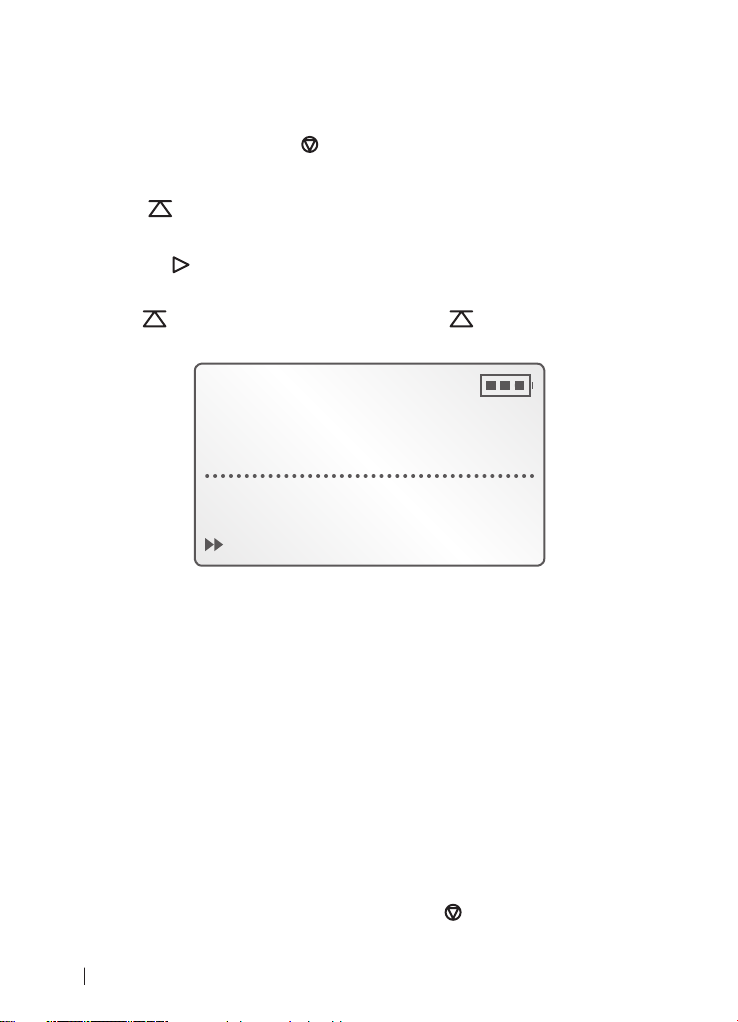
Nach diesem Muster werden nach jeweils weiteren drei Stunden weitere Sprachaufzeichnungen automatisch
angelegt (z.B. »DIKTB«, »DIKTC« usw.). Dabei wird jeweils ein akustisches Signal erzeugt.
Wenn Sie die Sprachaufzeichnung unterbrechen möchten: Stellen Sie den Mul-
5
tifunktionsschieber
angezeigt, die bisherige Dauer der Sprachaufzeichnung bleibt eingeblendet.
Während die Sprachaufzeichnung unterbrochen ist, blinkt die Statusleuchte
»DICT
Um die Sprachaufzeichnung fortzusetzen: Stellen Sie den Multifunktionsschieber
wieder auf » START«.
h
Wenn Sie die Sprachaufzeichnung beenden möchten: Drücken Sie einmal die
6
Taste »
wird angezeigt:
«.
DICT« g . Die Statusleuchte »DICT « d erlischt. Im Display q
auf » STOP«. Im Display q wird »Aufnahmepause«
h
Frei 16:38h
DIKT009 01:00
Wiedergabeende
1.5 VOL± ANF
Nun können Sie …
die gespeicherte Sprachaufzeichnung wiedergeben. Dies wird im folgenden
Ú
Kapitel . »Gespeicherte Sprachaufzeichnungen wiedergeben« erklärt.
die gespeicherte Sprachaufzeichnung bearbeiten. Dies wird im Kapitel .
Ú
»Gespeicherte Sprachaufzeichnungen bearbeiten« erklärt.
die Sprachaufzeichnung vollständig oder teilweise löschen. Dies wird im Kapi-
Ú
tel . »Gespeicherte Sprachaufzeichnungen löschen« erklärt.
7.4 Gespeicherte Sprachaufzeichnungen wiedergeben
Um gespeicherte Sprachaufzeichnungen wiederzugeben:
Schalten Sie das Diktiergerät durch Drücken der Taste »ON/OFF« a ein. So-
1
bald im Display
Stellen Sie den Multifunktionsschieber h auf » STOP«.
2
18
der Startbildschirm angezeigt wird:
q
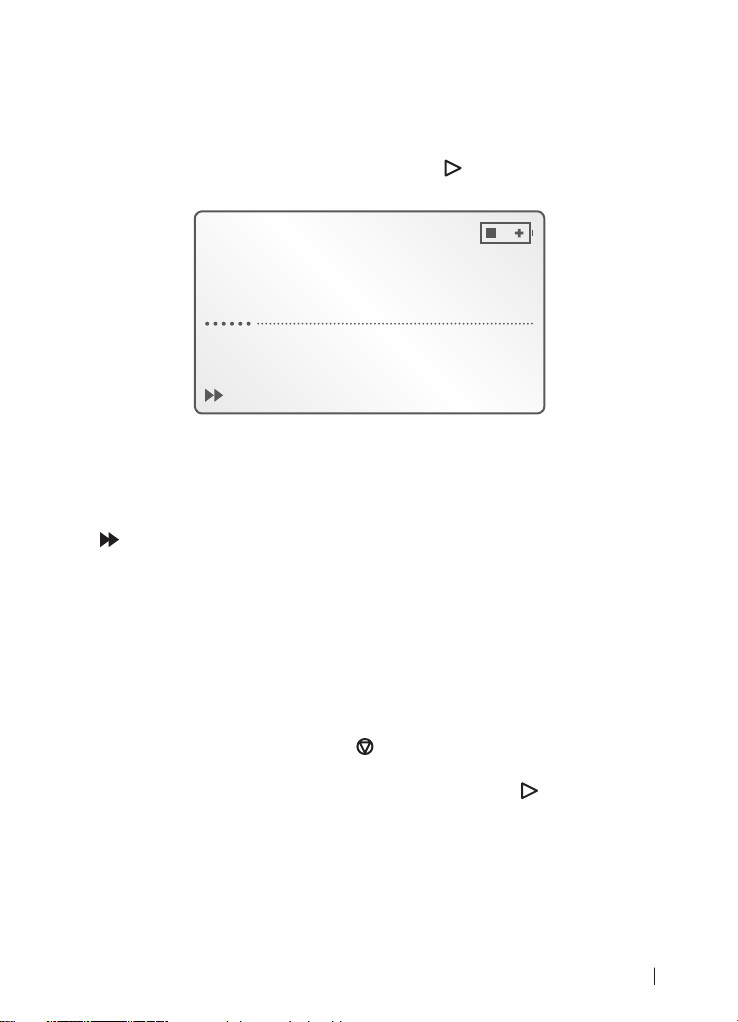
19
Falls mehrere Sprachaufzeichnungen vorhanden sind: Wählen Sie durch Drü-
3
cken der Funktionstasten B
zeichnungen zu wechseln. Wird die Bezeichnung der gewünschten Sprachaufzeichnung im Display
Stellen Sie den Multifunktionsschieber h auf » START«. Die gewählte
4
Sprachaufzeichnung wird nun wiedergegeben. Im Display
q
/C r »DIKT ±«, um zwischen den Sprachauf-
e
angezeigt:
wird angezeigt:
q
Frei 16:38h
DIKT005 01:00
Wiedergabe
q w
e
r yt
1.5
Die Bezeichnung der aktuell wiedergegeben Sprachaufzeichnung, z.B.
q
»DIKT«
Die aktuelle Wiedergabedauer der Sprachaufzeichnung
w
»Wiedergabe«
e
» .«: Durch Drücken der Funktionstaste D t auf eineinhalbfache Wieder-
r
gabegeschwindigkeit wechseln
»VOL ±« zum Einstellen der Wiedergabelautstärke
t
»ENDE« zum Beenden der Wiedergabe
y
7.5 Optionen während der Wiedergabe
.. Die Wiedergabe anhalten
Um die Wiedergabe einer gespeicherten Sprachaufzeichnung anzuhalten: Stellen
Sie den Multifunktionsschieber
ten; im Display
setzen: Stellen Sie den Multifunktionsschieber
dergabe wird nun an der Stelle fortgesetzt, an der Sie sie zuvor angehalten hatten.
.. Die Wiedergabelautstärke einstellen
Während der Wiedergabe können Sie die Wiedergabelautstärke zwischen den Werten (Stummschaltung) und (maximale Lautstärke) einstellen.
wird »Wiedergabe« ausgeblendet. Um die Wiedergabe fortzu-
q
VOL± ENDE
auf » STOP«. Die Wiedergabe wird angehal-
h
wieder auf » START«; die Wie-
h
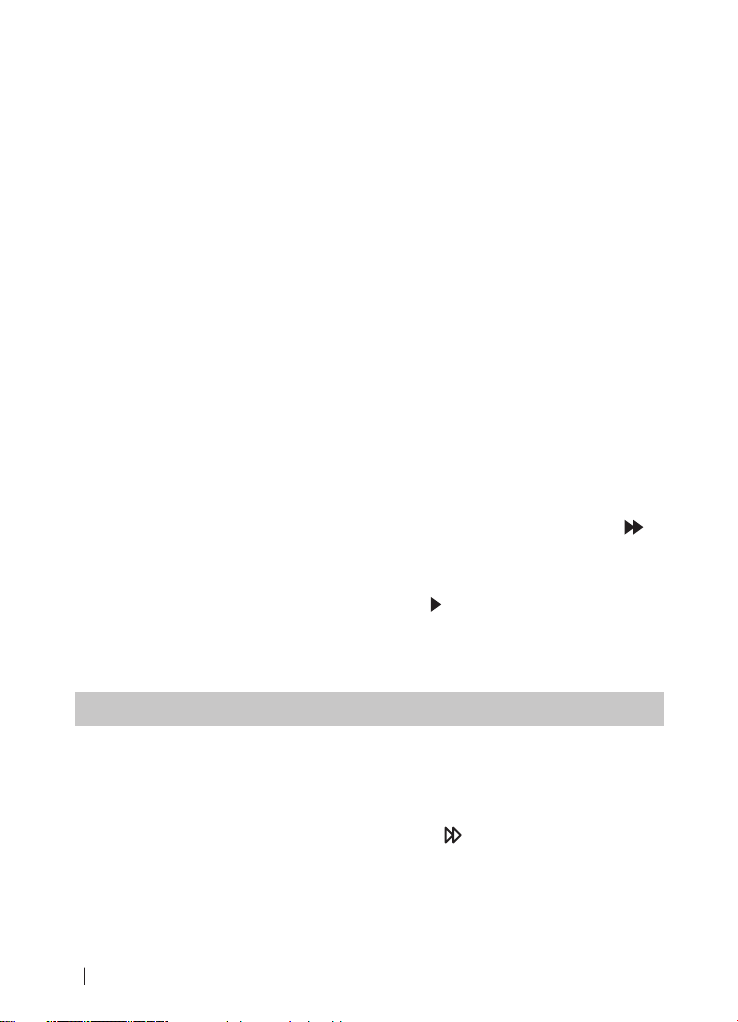
Um die Wiedergabelautstärke zu erhöhen: Drücken Sie die Funktionstaste B e.
Mit jedem Tastendruck erhöhen Sie die Wiedergabelautstärke um einen Schritt.
Für ein schnelles Erhöhen der Wiedergabelautstärke können Sie die Funktionstaste
auch gedrückt halten.
B
e
Um die Wiedergabelautstärke zu verringern: Drücken Sie die Funktionstaste C
Mit jedem Tastendruck verringern Sie die Wiedergabelautstärke um einen Schritt.
Für ein schnelles Verringern der Wiedergabelautstärke können Sie die Funktionstaste C
Die aktuell eingestellte Lautstärke wird jeweils für einige Sekunden im Display
angezeigt.
.. Die Wiedergabegeschwindigkeit einstellen
Die Wiedergabe gespeicherter Sprachaufzeichnungen kann in zwei Geschwindigkeiten erfolgen:
Ú
Ú
Ab Werk ist normale Wiedergabegeschwindigkeit eingestellt.
Um auf eineinhalbfache Wiedergabegeschwindigkeit umzuschalten: Wählen
1
Um wieder auf normale Wiedergabegeschwindigkeit umzuschalten: Wählen
2
auch gedrückt halten.
r
normaler Geschwindigkeit
eineinhalbfacher Geschwindigkeit
Sie während der Wiedergabe durch Drücken der Funktionstaste D
Die Wiedergabe erfolgt nun mit eineinhalbfacher Geschwindigkeit.
Sie durch Drücken der Funktionstaste D
nun wieder mit normaler Geschwindigkeit.
» .«. Die Wiedergabe erfolgt
t
» .«.
t
r
q
.
.. Schneller Vorlauf/Rücklauf
HINWEIS:
]
‹
Während des schnellen Vorlaufs/Rücklaufs erfolgt keine Tonwiedergabe.
Um während der Wiedergabe Passagen der Sprachaufzeichnung im schnellen Vorlauf anzuwählen:
Stellen Sie den Multifunktionsschieber h auf » FFWD« und halten Sie ihn
1
in dieser Position; im Display
20
›
wird angezeigt:
q
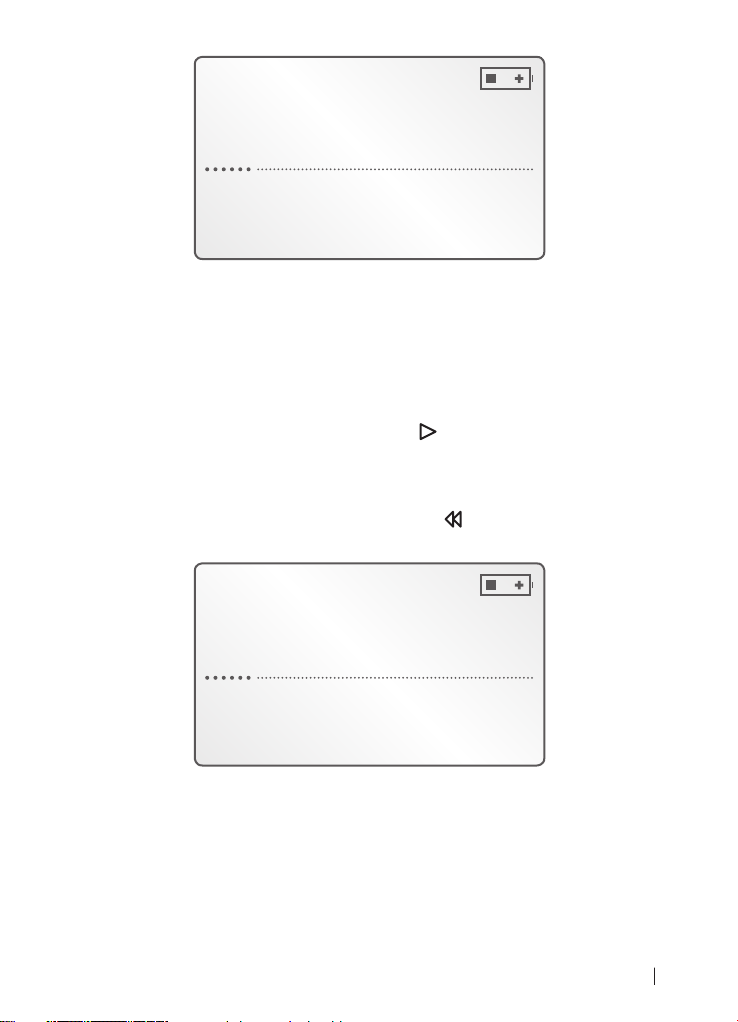
21
Frei 03:37h
DIKT013 1:13:06
Schnellvorlauf
Während des schnellen Vorlaufs wird die aktuelle Wiedergabedauer der Sprachaufzeichnung laufend im Display
Sobald Sie die gewünschte Passage der Sprachaufzeichnung erreicht haben:
2
Lassen Sie den Multifunktionsschieber
Möchten Sie die Wiedergabe ab der gewählten Passage fortsetzen: Stellen Sie
3
den Multifunktionsschieber
Um während der Wiedergabe Passagen der Sprachaufzeichnung im schnellen
Rücklauf anzuwählen:
Stellen Sie den Multifunktionsschieber h auf » REW« und halten Sie ihn in
4
dieser Position; im Display
angezeigt.
q
los.
h
wieder auf » START«.
h
wird angezeigt:
q
Frei 03:37h
DIKT013 34:30
Rücklauf
Während des schnellen Rücklaufs wird die aktuelle Wiedergabedauer der
Sprachaufzeichnung laufend im Display
Sobald Sie die gewünschte Passage der Sprachaufzeichnung erreicht haben:
5
Lassen Sie den Multifunktionsschieber
der gewählten Passage automatisch fortgesetzt.
angezeigt.
q
los. Die Wiedergabe wird nun ab
h
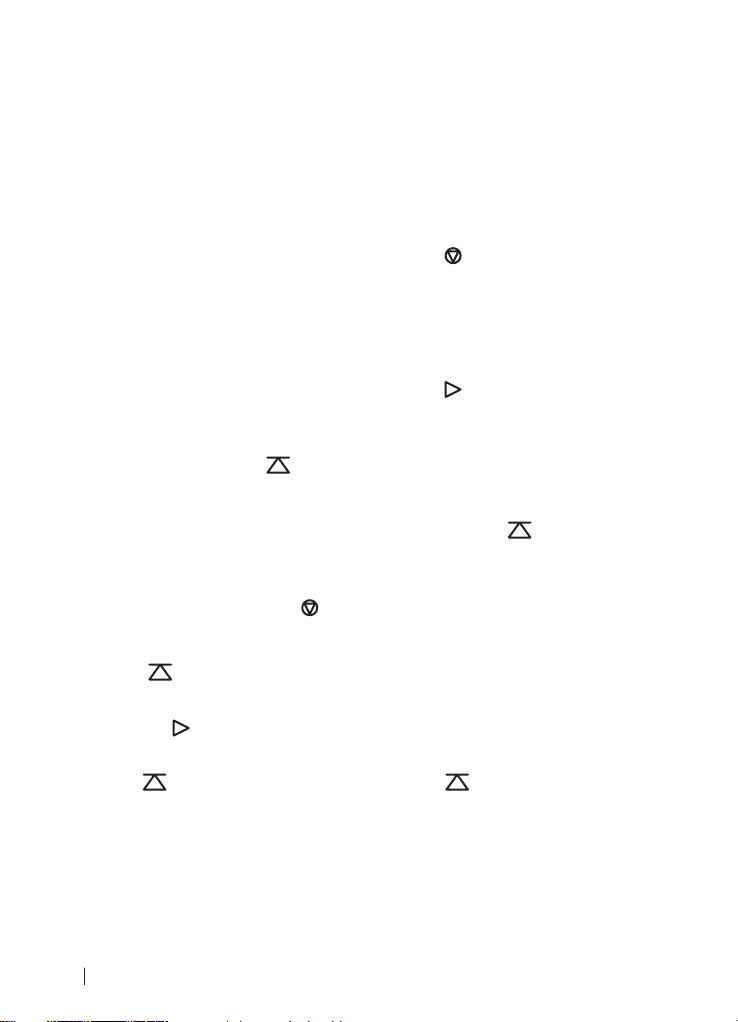
7.6 Gespeicherte Sprachaufzeichnungen bearbeiten
.. Passagen einer gespeicherten Sprachaufzeichnung überschreiben
Sie können gespeicherte Sprachaufzeichnungen an jeder beliebigen Stelle ändern;
dazu starten Sie an der gewünschten Stelle einfach eine neue Sprachaufzeichnung:
Schalten Sie das Diktiergerät durch Drücken der Taste »ON/OFF« a ein. So-
1
bald im Display
Stellen Sie den Multifunktionsschieber h auf » STOP«.
2
Falls mehrere Sprachaufzeichnungen vorhanden sind: Wählen Sie durch Drü-
3
cken der Funktionstasten B
zeichnungen zu wechseln. Wird die Bezeichnung der zu ändernden Sprachaufzeichnung im Display
Stellen Sie den Multifunktionsschieber h auf » START«. Die gewählte
4
Sprachaufzeichnung wird nun wiedergegeben. Sobald die Stelle wiedergegeben
wird, ab der Sie die Sprachaufzeichnung ändern möchten:
Drücken Sie die Taste » DICT« g; sobald im Display q »Aufnahme« an-
5
gezeigt wird, können Sie Ihre neue Sprachaufzeichnung beginnen. Während
der Sprachaufzeichnung wird die bisherige Dauer der Sprachaufzeichnung laufend im Display
rend der Sprachaufzeichnung permanent.
Wenn Sie die Sprachaufzeichnung unterbrechen möchten: Stellen Sie den Mul-
6
tifunktionsschieber
angezeigt, die bisherige Dauer der Sprachaufzeichnung bleibt eingeblendet.
Während die Sprachaufzeichnung unterbrochen ist, blinkt die Statusleuchte
»DICT
Um die Sprachaufzeichnung fortzusetzen: Stellen Sie den Multifunktionsschieber
wieder auf » START«.
h
Wenn Sie die Sprachaufzeichnung beenden möchten: Drücken Sie einmal die
7
Taste »
«.
DICT« g. Die Statusleuchte »DICT « d erlischt.
der Startbildschirm angezeigt wird:
q
/C r »DIKT ±«, um zwischen den Sprachauf-
e
angezeigt:
q
angezeigt. Die Statusleuchte »DICT « d leuchtet wäh-
q
auf » STOP«. Im Display q wird »Aufnahmepause«
h
.. Eine Passage in eine gespeicherte Sprachaufzeichnung einfügen
Schalten Sie das Diktiergerät durch Drücken der Taste »ON/OFF« a ein. So-
1
bald im Display
22
der Startbildschirm angezeigt wird:
q
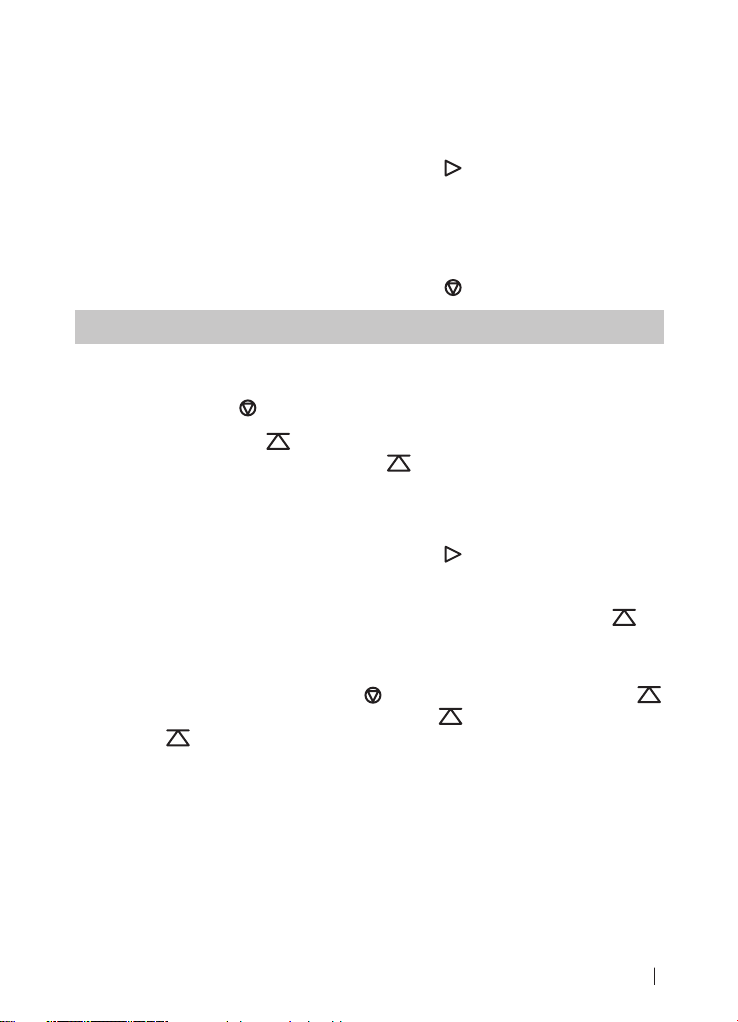
23
Falls mehrere Sprachaufzeichnungen vorhanden sind: Wählen Sie durch Drü-
2
cken der Funktionstasten B
zeichnungen zu wechseln. Wird die Bezeichnung der zu ändernden Sprachaufzeichnung im Display
Stellen Sie den Multifunktionsschieber h auf » START«. Falls im Display
3
»Wiedergabeende« angezeigt wird: Wählen Sie durch Drücken der Funktionstaste A
im Display
wird, an der Sie eine Passage in die Sprachaufzeichnung einfügen möchten:
Stellen Sie den Multifunktionsschieber h auf » STOP«.
4
HINWEIS:
]
‹
Wenn Sie eine gespeicherte Sprachaufzeichnung fortsetzen möchten (d.h. am Ende einer Sprachaufzeichnung eine Passage hinzufügen möchten): Stellen Sie den Multifunktionsschieber
dem Ende der Wiedergabe auf »
Drücken Sie die Taste » DICT« g; im Display q wird »Aufnahmepause«
5
angezeigt und die Statusleuchte »DICT
Wählen Sie durch Drücken der Funktionstaste D t »EINF«. Im Display q
6
wird »pause einfügen« angezeigt.
Stellen Sie den Multifunktionsschieber h auf » START«. Sobald im Display
7
q
zeichnung beginnen. Die bisherige Dauer der einzufügenden Sprachaufzeichnung wird laufend im Display
leuchtet während der Sprachaufzeichnung permanent.
»ANF«. Die gewählte Sprachaufzeichnung wird nun wiedergegeben;
w
wird »Wiedergabe« angezeigt. Sobald die Stelle wiedergegeben
q
›
»Einfügen« angezeigt wird, können Sie mit der einzufügenden Sprachauf-
q
STOP«.
/C r »DIKT ±«, um zwischen den Sprachauf-
e
angezeigt:
ca. zwei Sekunden vor
h
« d blinkt.
angezeigt. Die Statusleuchte »DICT « d
q
Wenn Sie die einzufügende Sprachaufzeichnung beenden möchten: Stellen Sie
8
den Multifunktionsschieber
blinkt. Drücken Sie dann erneut die Taste » DICT« g; die Statusleuch-
d
te »DICT
vorhandene Sprachaufzeichnung eingefügt.
« d erlischt. Die neue Sprachaufzeichnung ist nun in die bereits
auf » STOP«. Die Statusleuchte »DICT «
h
7.7 Gespeicherte Sprachaufzeichnungen löschen
Sie können zuvor gespeicherte Sprachaufzeichnungen …
vollständig oder
Ú
teilweise (d.h. nur eine Passage einer Sprachaufzeichnung) löschen. Dazu:
Ú
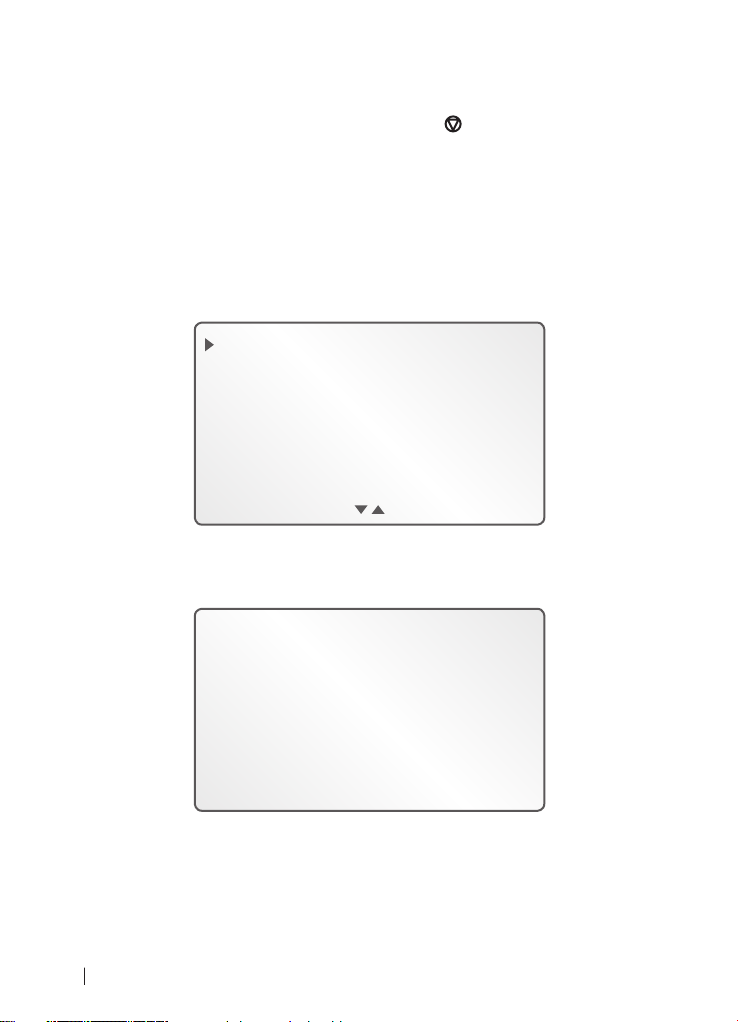
Schalten Sie das Diktiergerät durch Drücken der Taste »ON/OFF« a ein. So-
1
bald im Display
Stellen Sie den Multifunktionsschieber h auf » STOP«.
2
Falls mehrere Sprachaufzeichnungen vorhanden sind: Wählen Sie durch Drü-
3
cken der Funktionstasten B
zeichnungen zu wechseln. In unserem Beispiel handelt es sich dabei um die
Sprachaufzeichnung mit der Nummer . Wird die Bezeichnung der zu ändernden Sprachaufzeichnung im Display
Wählen Sie dann durch Drücken der Funktionstaste D t »Menü«. Im Display
4
wird angezeigt:
q
der Startbildschirm angezeigt wird:
q
/C r » DIKT ±«, um zwischen den Sprachauf-
e
angezeigt:
q
Löschen
Ordner
Nr./Zeichen
OK ABBR
Wählen Sie durch Drücken der Funktionstaste D t »OK«. Im Display q
5
wird angezeigt:
Löschen von
DIKT010 ?
OK TEIL ABBR
.. Gespeicherte Sprachaufzeichnungen vollständig löschen
Um die gewählte Sprachaufzeichnung vollständig zu löschen:
24
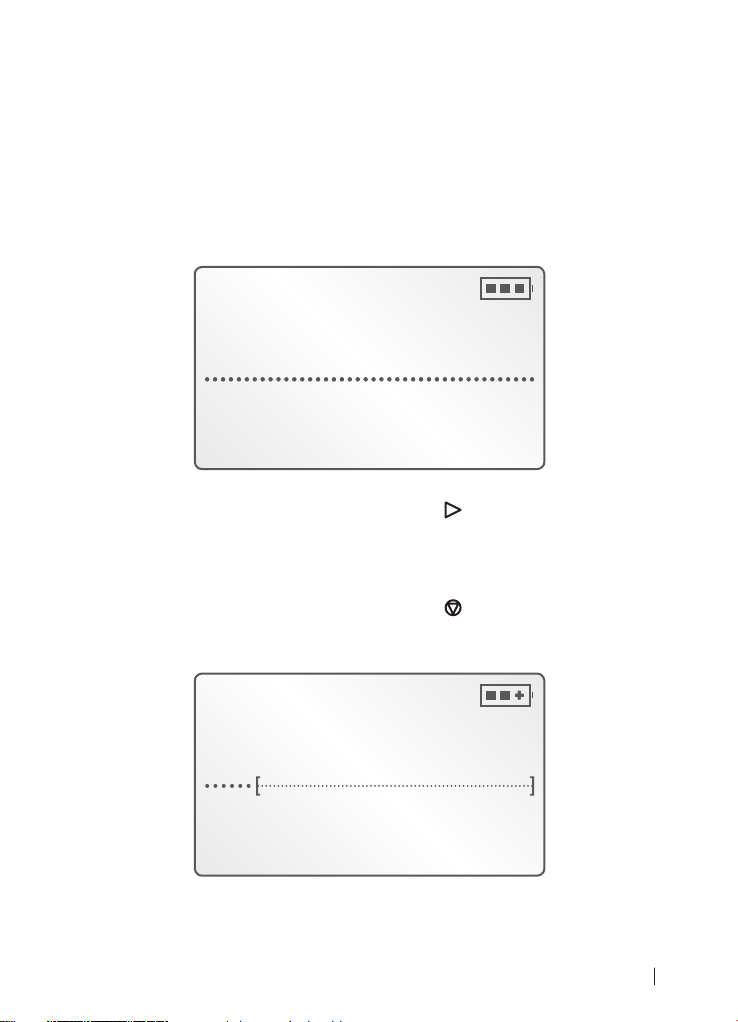
25
Wählen Sie durch Drücken der Funktionstaste D t »OK«. Die Sprachauf-
6
zeichnung wird nun gelöscht, im Display
Menü angezeigt.
.. Gespeicherte Sprachaufzeichnung teilweise löschen
Um die gewählte Sprachaufzeichnung teilweise zu löschen:
Wählen Sie durch Drücken der Funktionstaste B e oder C r »TEIL«. Im
6
Display
wird angezeigt:
q
wird anschließend wieder das
q
Frei 04:18h
DIKT010 01:30
MARK1 ABBR
Stellen Sie den Multifunktionsschieber h auf » START«. Falls im Display
7
»Wiedergabeende« angezeigt wird: Wählen Sie durch Drücken der Funktionstaste A
am Beginn der zu löschenden Passage der Sprachaufzeichnung:
Stellen Sie den Multifunktionsschieber h auf » STOP«. Wählen Sie dann
8
durch Drücken der Funktionstaste D
zeigt:
»ANF«. Die gewählte Sprachaufzeichnung wird nun wiedergegeben;
w
»MARK«. Im Display q wird ange-
t
Frei 04:18h
DIKT010 00:17
MARK2 ABBR

Stellen Sie den Multifunktionsschieber h erneut auf » START«. Falls im Dis-
9
play »Wiedergabeende« angezeigt wird: Wählen Sie durch Drücken der Funktionstaste A
am Ende der zu löschenden Passage der Sprachaufzeichnung:
Stellen Sie den Multifunktionsschieber h auf » STOP«. Wählen Sie dann
10
durch Drücken der Funktionstaste D
zeigt:
»ANF«. Die gewählte Sprachaufzeichnung wird wiedergegeben;
w
»MARK«. Im Display q wird ange-
t
Frei 04:18h
DIKT010 00:51
LÖSCH ABBR
Wählen Sie dann durch Drücken der Funktionstaste D t »LÖSCH«. Im Dis-
11
play
q
wird angezeigt:
Frei 04:18h
Lösche […] ?
OK ABBR
Wählen Sie durch Drücken der Funktionstaste D t »OK«. Die gewählte Pas-
12
sage der Sprachaufzeichnung wird nun gelöscht; anschließend wird im Display
wieder der Startbildschirm angezeigt.
q
26

27
. Weitere Funktionen und Einstellungen des Diktiergeräts
8.1 Die Tastensperre aktivieren/deaktivieren
Das Diktiergerät verfügt über eine Tastensperre. Bei aktivierter Tastensperre ist das
Diktiergerät vor versehentlicher Bedienung bzw. versehentlichem Einschalten geschützt.
Um die Tastensperre zu aktivieren: Stellen Sie den Schieber »
richtung, wie in Abbildung gezeigt.
HOLD« j in Pfeil-
á
Abb. : Aktivieren der Tastensperre
Im Display
bers »
sperrt.
Um die Tastensperre zu deaktivieren: Stellen Sie den Schieber »
Pfeilrichtung, wie in Abbildung gezeigt.
wird kurz »Tastensperre« eingeblendet. Mit Ausnahme des Schie-
q
HOLD« j sind nun alle Tasten sowie der Multifunktionsschieber h ge-
HOLD« j in
á
Abb. : Deaktivieren der Tastensperre
8.2 Ordner für das Speichern von Sprachaufzeichnungen auswählen
Sprachaufzeichnungen werden auf der obersten Speicherebene des Diktiergeräts
gespeichert. Stattdessen können Sie Sprachaufzeichnungen auch in einem von fünf
Ordnern auf dem Diktiergerät speichern. Dies bietet sich z.B. an, um Sprachaufzeichnungen aus unterschiedlichen Bereichen (z.B. privat, geschälich) zu ordnen.
Dafür stehen im Menü des Diktiergeräts fünf automatisch angelegte Ordner (A bis
E) zur Verfügung. Den zum Speichern gewünschten Ordner müssen Sie vor Beginn der Sprachaufzeichnung auswählen.
Dazu:

Schalten Sie das Diktiergerät durch Drücken der Taste »ON/OFF« a ein. So-
1
bald im Display
Stellen Sie den Multifunktionsschieber h auf » STOP«.
2
Wählen Sie dann durch Drücken der Funktionstaste D t »Menü«. Im Display
3
wird angezeigt:
q
der Startbildschirm angezeigt wird:
q
Löschen
Ordner
Nr./Zeichen
OK ABBR
Wählen Sie durch Drücken der Funktionstaste C r »Ordner«. Wählen Sie an-
4
schließend durch Drücken der Funktionstaste D
angezeigt:
»OK«. Im Display q wird
t
Kein Ordner
A
B
OK ABBR
Wählen Sie durch Drücken der Funktionstasten B e bzw. C r einen der
5
Ordner A bis E. Wählen Sie anschließend durch Drücken der Funktionstaste D
Startbildschirm zurückzukehren: Wählen Sie durch Drücken der Funktionstaste A
ren rechten Ecke des Startbildschirms angezeigt; in der nachstehenden Abbildung wurde der Ordner »A« ausgewählt:
28
»OK«. Im Display q wird nun wieder das Menü angezeigt; um zum
t
»ABBR«. Der Buchstabe des ausgewählten Ordners wird in der obe-
w

29
Frei 11:43h A
Kein Diktat
Menü NEU
8.3 Sprachaufzeichnungen mit Referenzen versehen
Sprachaufzeichnungen, die Sie auf dem Diktiergerät speichern, können mit einer
Referenz versehen werden. Referenzen können laufende Nummern oder frei wählbare Kombinationen aus Ziern, Buchstaben und Zeichen sein. Referenzen können nützlich sein, um Sprachaufzeichnungen leichter …
bestimmten emengebieten zuordnen zu können
Ú
leichter unterscheiden zu können.
Ú
Referenzen erscheinen nicht im Display
te »No./Ref« der Soware »Convert« angezeigt (siehe Abb. ). Informationen zu Installation und Benutzung der Soware »Convert« nden Sie in den Kapiteln …
. »Die Soware »Convert« auf einem PC installieren«
Ú
. »Die Soware »Convert« benutzen«
Ú
Um Sprachaufzeichnungen mit Referenzen zu versehen, stehen drei Einstellungen
zur Auswahl:
NR ein: Eine eigene Referenz eingeben (z.B. »Notiz«). Die eingegebene Refe-
Ú
renz wird für alle folgenden Sprachaufzeichnungen verwendet.
NR aus: Das Diktiergerät vergibt keine Referenznummer für neue Sprachauf-
Ú
zeichnungen.
NR auto: Automatische Referenzen; hierbei vergibt das Diktiergerät zusätzlich
Ú
zur eingegebenen Referenz (z.B. »Notiz«) für jede neue Sprachaufzeichnung
eine laufende Referenznummer (, , …), siehe Abb. .
des Diktiergeräts; sie werden in der Spal-
q

Abb. : Anzeige von automatischen Referenzen in der Spalte »No./Ref« der Software »Convert«
Um die gewünschte Einstellung vorzunehmen:
Schalten Sie das Diktiergerät durch Drücken der Taste »ON/OFF« a ein. So-
1
bald im Display
Stellen Sie den Multifunktionsschieber h auf » STOP«.
2
Wählen Sie dann durch Drücken der Funktionstaste D t »Menü«. Im Display
3
wird angezeigt:
q
der Startbildschirm angezeigt wird:
q
Löschen
Ordner
Nr./Zeichen
OK ABBR
Wählen Sie durch wiederholtes Drücken der Funktionstaste C r den Menü-
4
punkt »Nr./Zeichen«. Wählen Sie durch Drücken der Funktionstaste D
»OK«. Im Display
wird angezeigt:
q
t
30

31
NR ein
NR aus
NR auto
OK ABBR
Wählen Sie durch Drücken der Funktionstasten B e bzw. C r die gewünsch-
5
te Einstellung aus. Wählen Sie anschließend durch Drücken der Funktionsta-
t
»OK«.
»ABBR«.
w
wird nun wieder das Einstellungs-Me-
q
ste D
Haben Sie »NR aus« gewählt: Im Display
nü angezeigt. Um zum Startbildschirm zurückzukehren: Wählen Sie durch Drücken der Funktionstaste A
Haben Sie »NR ein« bzw. »NR auto« gewählt, um eine eigene Referenz für alle folgenden Sprachaufzeichnungen einzugeben:
Im Display q wird der Eingabe-Bildschirm angezeigt:
6
ABCDEFGHIJKLMN
OPQRSTUVWXYZ
OK ENDE
Zunächst ist das Symbol markiert. Verschieben Sie die Markierung
7
zum Anfangsbuchstaben der einzugebenden Referenz. Wählen Sie dazu
«/» « durch Drücken der Funktionstasten B e/C r. Sobald der ge-
»
wünschte Buchstabe markiert ist: Wählen Sie durch Drücken der Funktionstaste D
ben Sie die Markierung zum Symbol ; wählen Sie dann durch Drücken der
Funktionstaste D
Ziern-/Zeichen-Auswahl angezeigt:
»OK«. Wenn Sie Ziern oder Zeichen eingeben möchten: Verschie-
t
»OK«. Im Display q wird der Eingabe-Bildschirm mit
t

0123456789-+*:
%&#§)(,._ / << >>
OK ENDE
Ziern und Zeichen wählen Sie ebenso aus wie Buchstaben. Alle Buchstaben/Ziffern/Zeichen erscheinen in der Reihenfolge Ihrer Eingabe im Display
von »OK«. Die Position, an der Ihre nächste Eingabe eingefügt wird, ist durch den
Cursor »_« markiert. Möchten Sie den Cursor an eine bestimmte Stelle Ihrer Referenz bewegen (zum Löschen/Einfügen): Verschieben Sie die Markierung zu den
Symbolen << oder >>. Wählen Sie dann durch Drücken der Funktionstaste D
»OK«. Der Cursor bewegt sich nun jeweils um eine Stelle zurück oder vor.
Möchten Sie Buchstaben/Ziern/Zeichen löschen: Verschieben Sie sie Markierung
zum Symbol ; wählen Sie dann durch Drücken der Funktionstaste D
Damit wird Ihre letzte Eingabe gelöscht.
Möchten Sie zum Eingabe-Bildschirm mit Buchstaben-Auswahl zurückkehren:
Verschieben Sie die Markierung zum Symbol ; wählen Sie dann durch Drücken
der Funktionstaste D
Wenn Sie die Eingabe der gewünschten Referenz beendet haben: Wählen Sie durch
Drücken der Funktionstaste A
Einstellungs-Menü angezeigt. Um zum Startbildschirm zurückzukehren: Wählen
Sie durch Drücken der Funktionstaste A
Ab sofort werden nun sämtliche neuen Sprachaufzeichnungen mit der von Ihnen
eingegeben Referenz versehen.
t
»OK«.
»ENDE«. Im Display q wird nun wieder das
w
zweimal hintereinander »ABBR«.
w
oberhalb
q
»OK«.
t
t
HINWEIS:
]
‹
Ihre Einstellung gilt nur für Sprachaufzeichnungen, die nach dem Vornehmen dieser Einstellung gespeichert
werden. Bereits auf dem Diktiergerät gespeicherte Sprachaufzeichnungen behalten die Referenzen, die ihnen
zuvor zugeordnet wurden.
32
›

33
8.4 Speicherkarten anstatt des internen Diktiergerät-Speichers benutzen
Der interne Speicher des Diktiergeräts verfügt über eine Kapazität von MB. Bei
größerem Speicherplatzbedarf können Sie Speicherkarten der Typen SD und MMC
in das Diktiergerät einsetzen. Beachten Sie jedoch: Es können nur Speicherkarten
mit einer Kapazität von max. GB verwendet werden.
HINWEIS:
]
‹
Sprachaufzeichnungen werden bei eingesetzter Speicherkarte ausschließlich auf dieser gespeichert. Auf den
internen Speicher des Diktiergeräts kann bei eingesetzter Speicherkarte nicht zugegrien werden.
Es können keine Daten zwischen internem Speicher und Speicherkarte – oder andersherum – verschoben
werden.
Möchten Sie eine SD-/MMC-Speicherkarte verwenden:
Schieben Sie die Speicherkarte wie auf der Rückseite des Diktiergeräts abgebil-
1
det in den Speicherkarten-Schacht
Einschieben der Speicherkarte nur leichten Druck an.
HINWEIS:
]
‹
Lässt sich die Speicherkarte nicht oder nicht ganz in den Speicherkarten-Schacht einschieben: Wenden Sie
keinesfalls Gewalt an! Anderenfalls können Karte und/oder Diktiergerät irreparabel beschädigt werden. Entnehmen Sie stattdessen die Speicherkarte. Prüfen Sie, ob …
es sich dabei um eine SD-/MMC-Speicherkarte handelt. Speicherkarten anderer Typen können nicht ver-
Ú
wendet werden.
Sie die Speicherkarte eventuell nicht entsprechend der Abbildung auf der Rückseite des Diktiergeräts
Ú
eingeschoben hatten.
Setzen Sie die Speicherkarte bei eingeschaltetem Diktiergerät ein, erscheint im Display
q
erscheint wieder der Startbildschirm. Die angezeigte Speicherkapazität für Sprachaufzeichnungen bezieht sich nun auf die Speicherkarte statt auf den internen Speich er.
Die Speicherkarte muss nach dem Einsetzen in das Diktiergerät zunächst formatiert werden. Dies gilt auch für bereits vorformatierte Speicherkarten.
›
ein, bis sie einrastet. Wenden Sie beim
o
›
kurz das SilverCrest-Logo. Anschließend wird kurz »EXT« angezeigt; dann
HINWEIS:
]
‹
Sämtliche eventuell auf einer Speicherkarte vorhandenen Daten werden bei einer Formatierung gelöscht. Kopieren Sie Daten, die Sie behalten möchten, vor der Formatierung auf ein anderes Speichermedium.
›

Dazu:
Wählen Sie durch Drücken der Funktionstaste D t »Menü«.
2
Wählen Sie im Menü durch Drücken der Funktionstaste C r den Menüpunkt
3
»Formatieren« aus. Wählen Sie anschließend durch Drücken der Funktionstaste D
Wählen Sie durch Drücken der Funktionstaste D t »OK«. Die Formatierung
4
der Speicherkarte beginnt; während der Formatierung wird im Display
Sanduhrsymbol angezeigt. Sobald die Formatierung abgeschlossen ist, wird im
Display
»OK«. Im Display q wird »Speicher formatieren?« angezeigt.
t
angezeigt:
q
q
Formatieren
erfolgreich!
OK
Wählen Sie durch Drücken der Funktionstaste D t »OK«; die Formatierung
5
ist nun abgeschlossen, die Speicherkarte kann verwendet werden. Im Display
wird nun wieder das Menü angezeigt; um zum Startbildschirm zurückzu-
q
kehren: Wählen Sie durch Drücken der Funktionstaste A
»ABBR«.
w
das
8.5 Die Sprachaktivierung ein-/ausschalten
Mit der Funktion »Sprachaktivierung« wird eine laufende Sprachaufzeichnung immer
dann unterbrochen, wenn Sie eine Sprechpause machen. Sobald Sie weitersprechen,
wird die Sprachaufzeichnung automatisch fortgesetzt. Auf diese Weise können Sie insbesondere bei längeren Sprachaufzeichnungen Speicherplatz sparen.
Um die Funktion »Sprachaktivierung« einzuschalten:
Schalten Sie das Diktiergerät durch Drücken der Taste »ON/OFF« a ein. So-
1
bald im Display
Stellen Sie den Multifunktionsschieber h auf » STOP«.
2
Wählen Sie dann durch Drücken der Funktionstaste D t »Menü«. Im Display
3
wird angezeigt:
q
34
der Startbildschirm angezeigt wird:
q

35
Löschen
Ordner
Nr./Zeichen
OK ABBR
Wählen Sie durch wiederholtes Drücken der Funktionstaste C r den Menü-
4
punkt »Einstellungen«.
Wählen Sie dann durch Drücken der Funktionstaste D t »OK«. Im Display
5
wird angezeigt:
q
Sprachaktiv.
Mikrofonempf.
PC-Mikrofon
OK ABBR
Wählen Sie durch Drücken der Funktionstaste D t »OK«. Im Display q
6
wird angezeigt:
VA aus
VA ein
OK ABBR
»VA« steht dabei für englisch »Voice Activation« (»Sprachaktivierung«).

Wählen Sie durch Drücken der Funktionstaste C r »VA ein«. Wählen Sie an-
7
schließend durch Drücken der Funktionstaste D
nun wieder das Menü angezeigt; um zum Startbildschirm zurückzukehren:
Wählen Sie durch Drücken der Funktionstaste A
»ABBR«.
Bei eingeschalteter Sprachaktivierung wird auf dem Startbildschirm und während
Sprachaufzeichnungen »va« im Display
angezeigt:
q
»OK«. Im Display q wird
t
zweimal hintereinander
w
Frei 05:43h
v a
Kein Diktat
Menü NEU
Um die Sprachaktivierung auszuschalten: Folgen Sie den Schritten bis in diesem
Kapitel. Wählen Sie dann in Schritt durch Drücken der Funktionstaste B
aus«.
8.6 Mikrofonempndlichkeit
Das Mikrofon des Diktiergeräts kann auf zwei verschiedene Empndlichkeitsstufen eingestellt werden, »Diktat« und »Konferenz«:
Wählen Sie »Diktat«, wenn das Diktiergerät für Sprachaufzeichnungen eines
Ú
einzelnen Sprechers benutzt werden soll.
Wählen Sie »Konferenz«, wenn Gespräche aufgezeichnet werden sollen.
Ú
Um die Mikrofonempndlichkeit einzustellen:
e
»VA
Schalten Sie das Diktiergerät durch Drücken der Taste »ON/OFF« a ein. So-
1
bald im Display
Stellen Sie den Multifunktionsschieber h auf » STOP«.
2
Wählen Sie dann durch Drücken der Funktionstaste D t »Menü«. Im Display
3
wird angezeigt:
q
36
der Startbildschirm angezeigt wird:
q

37
Löschen
Ordner
Nr./Zeichen
OK ABBR
Wählen Sie durch wiederholtes Drücken der Funktionstaste C r den Menü-
4
punkt »Einstellungen«. Wählen Sie dann durch Drücken der Funktionstaste D
»OK«. Im Display q wird angezeigt:
t
Sprachaktiv.
Mikrofonempf.
PC-Mikrofon
OK ABBR
Wählen Sie durch Drücken der Funktionstaste C r den Menüpunkt
5
»Mikrofon empf.«. Wählen Sie durch Drücken der Funktionstaste D
Im Display
wird angezeigt:
q
»OK«.
t
Diktat
Konferenz
OK ABBR

Wählen Sie nun durch Drücken der Funktionstasten B e bzw. C r »Diktat«
6
oder »Konferenz«. Wählen Sie anschließend durch Drücken der Funktionstaste D
Auswahl eingestellt; im Display
Startbildschirm zurückzukehren: Wählen Sie durch Drücken der Funktionstaste A
»OK«. Die Mikrofonempndlichkeit ist nun entsprechend Ihrer
t
zweimal hintereinander »ABBR«.
w
wird wieder das Menü angezeigt. Um zum
q
8.7 Das Diktiergerät als PC-Mikrofon benutzen
Das Diktiergerät kann auch als Mikrofon für einen PC mit entsprechender Diktier-/Sprach erkennungssoware benutzt werden. Dazu benötigen Sie ein AudioKabel mit ,-mm-Klinkenstecker, das im Audio-/Video-Fachhandel erhältlich ist.
Um das Diktiergerät zur Verwendung als Mikrofon an einen PC anzuschließen:
Stecken Sie einen der ,-mm-Klinkenstecker des Audiokabels in die Kopö-
1
rerbuchse »EAR
Stecken Sie den zweiten ,-mm-Klinkenstecker des Audiokabels in die Mi-
2
krofonbuchse eines PCs ein.
Schalten Sie das Diktiergerät durch Drücken der Taste »ON/OFF« a ein. So-
3
bald im Display
Stellen Sie den Multifunktionsschieber h auf » STOP«.
4
Wählen Sie dann durch Drücken der Funktionstaste D t »Menü«. Im Display
5
wird angezeigt:
q
« i des Diktiergeräts ein.
der Startbildschirm angezeigt wird:
q
Löschen
Ordner
Nr./Zeichen
OK ABBR
Wählen Sie durch wiederholtes Drücken der Funktionstaste C r den Menü-
6
punkt »Einstellungen«. Wählen Sie dann durch Drücken der Funktionstaste D
»OK«. Im Display q wird angezeigt:
t
38

39
Sprachaktiv.
Mikrofonempf.
PC-Mikrofon
OK ABBR
Wählen Sie durch Drücken der Funktionstaste C r den Menüpunkt »PC-Mi-
7
krofon«. Wählen Sie durch Drücken der Funktionstaste D
wird angezeigt:
play
q
»OK«. Im Dis-
t
PC-Mikrofon
aktivieren?
OK ABBR
Wählen Sie durch Drücken der Funktionstaste D t »OK«. Im Display q
8
wird angezeigt:
Modus
PC-Mikrofon
Aufnahmepause
VOL± ABBR
Starten Sie die Diktier-/Spracherkennungssoware auf dem PC, an den Sie das
9
Diktiergerät angeschlossen haben.

Stellen Sie den Multifunktionsschieber h auf » START«; das Diktiergerät
10
funktioniert nun als Mikrofon für die Diktier-/Spracherkennungssoware des
PCs. Im Display
wird angezeigt:
q
Modus
PC-Mikrofon
Aufnahme
VOL± ABBR
Währenddessen können Sie die Aufnahme lautstärke zwischen den Werten
(Stummschaltung) und (maximale Lautstärke) einstellen.
Um die Aufnahmelautstärke zu erhöhen: Drücken Sie die Funktionstaste B
jedem Tastendruck erhöhen Sie die Aufnahmelautstärke um einen Schritt. Für ein
schnelles Erhöhen der Aufnahmelautstärke können Sie die Funktionstaste B
auch gedrückt halten.
Um die Aufnahmelautstärke zu verringern: Drücken Sie die Funktionstaste C r. Mit
jedem Tastendruck verringern Sie die Aufnahmelautstärke um einen Schritt. Für ein
schnelles Verringern der Aufnahmelautstärke können Sie die Funktionstaste C
auch gedrückt halten.
Die aktuell eingestellte Aufnahmelautstärke wird jeweils für einige Sekunden im
Display
Um den PC-Mikrofon-Betrieb abzubrechen: Wählen Sie durch Drücken der Funktionstaste A
Startbildschirm zurückzukehren: Wählen Sie durch Drücken der Funktionstaste A
zweimal hintereinander »ABBR«.
w
angezeigt.
q
»ABBR«; im Display q wird wieder das Menü angezeigt. Um zum
w
e
. Mit
e
r
8.8 Ausschalt-Optionen
Das Diktiergerät ist ab Werk so eingestellt, dass es sich nach Minuten ohne Tastendruck automatisch ausschaltet. Außerdem kann es so eingestellt werden, dass
es …
sich nach Minuten ohne Tastendruck automatisch ausschaltet.
Ú
nur manuell durch Drücken der Taste »ON/OFF« a ausgeschaltet wird.
Ú
40

41
Um diese Einstellungen vorzunehmen:
Schalten Sie das Diktiergerät durch Drücken der Taste »ON/OFF« a ein. So-
1
bald im Display
Stellen Sie den Multifunktionsschieber h auf » STOP«.
2
Wählen Sie dann durch Drücken der Funktionstaste D t »Menü«. Im Display
3
wird angezeigt:
q
der Startbildschirm angezeigt wird:
q
Löschen
Ordner
Nr./Zeichen
OK ABBR
Wählen Sie durch wiederholtes Drücken der Funktionstaste C r den Menü-
4
punkt »Einstellungen«. Wählen Sie dann durch Drücken der Funktionstaste D
»OK«. Im Display q wird angezeigt:
t
Sprachaktiv.
Mikrofonempf.
PC-Mikrofon
OK ABBR
Wählen Sie durch Drücken der Funktionstaste C r den Menüpunkt »Aus-
5
schalten«. Wählen Sie durch Drücken der Funktionstaste D
wird angezeigt:
play
q
»OK«. Im Dis-
t

manuell
nach 10 min
nach 30 min
OK ABBR
Wählen Sie durch Drücken der Funktionstasten B e bzw. C r die gewünschte
6
Einstellung aus. Wählen Sie anschließend durch Drücken der Funktionstaste D
»OK«; im Display
zurückzukehren: Wählen Sie durch Drücken der Funktionstaste A
tereinander »ABBR«.
8.9 Signaltöne ein-/ausschalten
Das Diktiergerät verfügt über zwei Arten von Signaltönen:
Quittungstöne (z.B. nach dem Einschalten des Diktiergeräts, sobald der Start-
Ú
bildschirm angezeigt wird.)
Warntöne (z. B. bei leeren Batterien/Akkus)
Ú
Ab Werk sind alle Signaltöne eingeschaltet. Sie können jedoch sowohl Warn- als
auch Quittungstöne getrennt voneinander manuell aus- bzw. einschalten. Dazu:
Schalten Sie das Diktiergerät durch Drücken der Taste »ON/OFF« a ein. So-
1
bald im Display
Stellen Sie den Multifunktionsschieber h auf » STOP«.
2
Wählen Sie dann durch Drücken der Funktionstaste D e »Menü«. Im Display
3
wird angezeigt:
q
wird wieder das Menü angezeigt. Um zum Startbildschirm
q
der Startbildschirm angezeigt wird:
q
zweimal hin-
w
t
42

43
Löschen
Ordner
Nr./Zeichen
OK ABBR
Wählen Sie durch wiederholtes Drücken der Funktionstaste C r den Menü-
4
punkt »Einstellungen«. Wählen Sie dann durch Drücken der Funktionstaste D
»OK«. Im Display q wird angezeigt:
t
Sprachaktiv.
Mikrofonempf.
PC-Mikrofon
OK ABBR
Wählen Sie durch Drücken der Funktionstaste C r den Menüpunkt »Si-
5
gnaltöne«. Wählen Sie anschließend durch Drücken der Funktionstaste D
»OK«. Im Display
wird angezeigt:
q
t
Auto aus
Batteriewarnung
OK ABBR

Wählen Sie durch Drücken der Funktionstaste B e bzw. C r die ein-/auszu-
6
schaltende Signalton-Art. »Auto aus« steht für Quittungstöne, »Batteriewarnung« für Warntöne. Wählen Sie anschließend durch Drücken der Funktionstaste D
»OK«. Im Display q wird angezeigt:
t
Signal ein
Signal aus
OK ABBR
Um die in Schritt gewählte Signalton-Art auszuschalten: Wählen Sie durch
7
Drücken der Funktionstaste B
Um die in Schritt gewählte Signalton-Art wieder einzuschalten: Wählen Sie
durch Drücken der Funktionstaste B
Wählen Sie durch Drücken der Funktionstaste D t »OK«. Im Display q
8
wird nun wieder die Auswahl der Signalton-Art angezeigt. Um wieder zum
Startbildschirm zurückzukehren: Wählen Sie durch Drücken der Funktionstaste A
8.10 Beleuchtungseinstellungen
Die Hintergrundbeleuchtung des Displays kann so eingestellt werden, dass sie …
sich bei jedem Tastendruck ein- und nach etwa zehn Sekunden automatisch
Ú
wieder ausschaltet (Einstellung »auto«)
dauerha ausgeschaltet bleibt (Einstellung »aus«)
Ú
Ab Werk ist die Einstellung »auto« gewählt. Um die Einstellung zu ändern:
dreimal hintereinander »ABBR«.
w
bzw. C r »Signal aus«.
e
bzw. C r »Signal ein«.
e
Schalten Sie das Diktiergerät durch Drücken der Taste »ON/OFF« a ein. So-
1
bald im Display
Stellen Sie den Multifunktionsschieber h auf » STOP«.
2
Wählen Sie dann durch Drücken der Funktionstaste D t »Menü«. Im Display
3
wird angezeigt:
q
44
der Startbildschirm angezeigt wird:
q

45
Löschen
Ordner
Nr./Zeichen
OK ABBR
Wählen Sie durch wiederholtes Drücken der Funktionstaste C r den Menü-
4
punkt »Einstellungen«. Wählen Sie dann durch Drücken der Funktionstaste D
»OK«. Im Display q wird angezeigt:
t
Sprachaktiv.
Mikrofonempf.
PC-Mikrofon
OK ABBR
Wählen Sie durch Drücken der Funktionstaste C r den Menüpunkt »Be-
5
leuchtung«. Wählen Sie anschließend durch Drücken der Funktionstaste D
»OK«. Im Display
wird angezeigt:
q
t
aus
auto
OK ABBR

Wählen Sie durch Drücken der Funktionstaste B e bzw. C r »aus« oder
6
»auto«. Wählen Sie anschließend durch Drücken der Funktionstaste D
»OK«. Im Display
wieder zum Startbildschirm zurückzukehren: Wählen Sie durch Drücken der
Funktionstaste A
wird nun wieder das Einstellungs-Menü angezeigt. Um
q
zweimal hintereinander »ABBR«.
w
t
8.11 Aufnahmemodus auswählen
Das Diktiergerät kann Sprachaufzeichnungen mit drei unterschiedlichen Samplingraten aufnehmen. Je höher die Samplingrate, desto besser die Qualität der Sprachaufzeichnung; mit höherer Qualität steigt jedoch gleichzeitig der für die Sprachaufzeichnung benötigte Speicherplatz.
Es können drei Samplingraten für Sprachaufzeichnungen eingestellt werden:
»HP« – höchste Qualitätsstufe, Sprachaufzeichnungen benötigen viel Spei-
Ú
cherplatz
»SP« – Standard-Qualitätsstufe; optimaler Kompromiss zwischen Anforde-
Ú
rungen an Qualität und Speicherplatz
»LP« – niedrigste Qualitätsstufe; Sprachaufzeichnungen benötigen wenig Spei-
Ú
cherplatz; empfohlen für sehr lange Sprachaufzeichnungen
Ab Werk ist »SP« als Samplingrate eingestellt. Um die Einstellung der Sampling rate
zu ändern:
Schalten Sie das Diktiergerät durch Drücken der Taste »ON/OFF« a ein. So-
1
bald im Display
Stellen Sie den Multifunktionsschieber h auf » STOP«.
2
Wählen Sie dann durch Drücken der Funktionstaste D t »Menü«. Im Display
3
wird angezeigt:
q
der Startbildschirm angezeigt wird:
q
Löschen
Ordner
Nr./Zeichen
OK ABBR
46

47
Wählen Sie durch wiederholtes Drücken der Funktionstaste C r den Menü-
4
punkt »Einstellungen«. Wählen Sie dann durch Drücken der Funktionstaste D
»OK«. Im Display q wird angezeigt:
t
Sprachaktiv.
Mikrofonempf.
PC-Mikrofon
OK ABBR
Wählen Sie durch Drücken der Funktionstaste C r den Menüpunkt »Aufnah-
5
memodus«. Wählen Sie anschließend durch Drücken der Funktionstaste D
»OK«. Im Display
wird angezeigt:
q
LP
SP
HP
OK ABBR
t
Wählen Sie durch Drücken der Funktionstaste B e bzw. C r die gewünschte
6
Samplingrate aus. Wählen Sie anschließend durch Drücken der Funktionstaste
»OK«. Im Display q wird nun wieder das Einstellungs-Menü angezeigt.
D
t
Um wieder zum Startbildschirm zurückzukehren: Wählen Sie durch Drücken
der Funktionstaste A
zweimal hintereinander »ABBR«.
w
8.12 Uhrzeit und Datum einstellen
Falls Sie …
die Einstellung von Datum und Uhrzeit nicht bereits bei der ersten Inbetrieb-
Ú
nahme vorgenommen haben oder
diese Einstellungen nachträglich ändern möchten
Ú

… so können Sie dies wie folgt tun:
Schalten Sie das Diktiergerät durch Drücken der Taste »ON/OFF« a ein. So-
1
bald im Display
Stellen Sie den Multifunktionsschieber h auf » STOP«.
2
Wählen Sie dann durch Drücken der Funktionstaste D t »Menü«. Im Display
3
wird angezeigt:
q
der Startbildschirm angezeigt wird:
q
Löschen
Ordner
Nr./Zeichen
OK ABBR
Wählen Sie durch wiederholtes Drücken der Funktionstaste C r den Menü-
4
punkt »Einstellungen«. Wählen Sie dann durch Drücken der Funktionstaste D
»OK«. Im Display q wird angezeigt:
t
Sprachaktiv.
Mikrofonempf.
PC-Mikrofon
OK ABBR
Wählen Sie durch wiederholtes Drücken der Funktionstaste C r den Menü-
5
punkt »Uhr, Datum«. Wählen Sie durch Drücken der Funktionstaste D
»OK«. Im Display
48
wird angezeigt:
q
t

49
00h 00m
01d 01m 06y
OK ABBR
Folgen Sie den Schritten bis im Kapitel »Das Diktiergerät betriebsbereit
6
machen«.
Um anschließend wieder zum Startbildschirm zurückzukehren: Wählen Sie
durch Drücken der Funktionstaste A
8.13 Den internen Diktatzähler zurücksetzen
Jede neue Sprachaufzeichnung wird unter einer neuen, fortlaufenden Nummer gespeichert, beginnend bei »DIKT«. Die Nummerierung wird automatisch durch
den internen Diktatzähler des Diktiergeräts vorgenommen. Die Nummerierung
gespeicherter Sprachaufzeichnungen ändert sich nicht nachträglich, wenn Sie einzelne Sprachaufzeichnungen löschen.
BEISPIEL:
Ú
‹
Sie beginnen eine neue Sprachaufzeichnung. Diese erhält automatisch die Nummer »DIKT«. Anschließend
löschen Sie die Sprachaufzeichnung »DIKT« wieder. Wenn Sie nun ein neues Diktat aufzeichnen, so erhält
dieses automatisch die fortlaufende Nummer »DIKT«, obwohl das Diktat mit der vorangegangenen Nummer »DIKT« gelöscht wurde.
Möchten Sie, dass die nächsten Sprachaufzeichnungen wieder bei »DIKT« beginnend nummeriert werden: Setzen Sie den internen Diktatzähler auf Null zurück. Dazu:
Schalten Sie das Diktiergerät durch Drücken der Taste »ON/OFF« a ein. So-
1
bald im Display
Stellen Sie den Multifunktionsschieber h auf » STOP«.
2
Wählen Sie dann durch Drücken der Funktionstaste D t »Menü«. Im Display
3
q
›
der Startbildschirm angezeigt wird:
q
wird angezeigt:
zweimal hintereinander »ABBR«.
w

Löschen
Ordner
Nr./Zeichen
OK ABBR
Wählen Sie durch wiederholtes Drücken der Funktionstaste C r den Menü-
4
punkt »Einstellungen«. Wählen Sie dann durch Drücken der Funktionstaste D
»OK«. Im Display q wird angezeigt:
t
Sprachaktiv.
Mikrofonempf.
PC-Mikrofon
OK ABBR
Wählen Sie durch wiederholtes Drücken der Funktionstaste C r den Menü-
5
punkt »Diktatzähler«. Wählen Sie durch Drücken der Funktionstaste D
»OK«. Im Display
wird angezeigt:
q
t
Reset
Diktatzähler?
OK ABBR
50

51
Wählen Sie durch Drücken der Funktionstaste D t »OK«. Der Diktatzäh-
6
ler ist jetzt auf Null zurückgesetzt. Im Display
stellungs-Menü angezeigt. Um wieder zum Startbildschirm zurückzukehren:
Wählen Sie durch Drücken der Funktionstaste A
»ABBR«.
8.14 Das Diktiergerät auf die Werkseinstellungen zurücksetzen
HINWEIS:
]
‹
Beachten Sie, dass beim Zurücksetzen auf Werkseinstellungen sämtliche von Ihnen vorgenommenen Einstellungen verloren gehen.
Wenn Sie das Diktiergerät auf die Werkseinstellungen zurücksetzen möchten:
Schalten Sie das Diktiergerät durch Drücken der Taste »ON/OFF« a ein. So-
1
bald im Display
Stellen Sie den Multifunktionsschieber h auf » STOP«.
2
Wählen Sie dann durch Drücken der Funktionstaste D t »Menü«. Im Display
3
wird angezeigt:
q
›
der Startbildschirm angezeigt wird:
q
wird nun wieder das Ein-
q
zweimal hintereinander
w
Löschen
Ordner
Nr./Zeichen
OK ABBR
Wählen Sie durch wiederholtes Drücken der Funktionstaste C r den Menü-
4
punkt »Einstellungen«. Wählen Sie dann durch Drücken der Funktionstaste D
»OK«. Im Display q wird angezeigt:
t

Sprachaktiv.
Mikrofonempf.
PC-Mikrofon
OK ABBR
Wählen Sie durch wiederholtes Drücken der Funktionstaste C r den Menü-
5
punkt »Werkseinstellung«. Wählen Sie durch Drücken der Funktionstaste D
»OK«. Im Display q wird angezeigt:
t
Alles
zurücksetzen?
OK ABBR
Wählen Sie durch Drücken der Funktionstaste D t »OK«; das Diktiergerät ist
6
nun auf die Werkseinstellungen zurückgesetzt. Die Displaysprache ist nun Englisch; im Display
Wählen Sie die von Ihnen gewünschte Sprache durch Drücken der Funktionsta-
7
sten B
ste D
wird der Startbildschirm angezeigt.
bzw. C r. Wählen Sie anschließend durch Drücken der Funktionsta-
e
»OK«. Im Display q erscheint kurz das SilverCrest-Logo, anschließend
t
erscheint die Sprachauswahl.
q
8.15 Den internen Speicher des Diktiergeräts formatieren
Falls Sie häug Sprachaufzeichnungen speichern und löschen, können sich die Zugriszeiten auf gespeicherte Sprachaufzeichnungen verlängern. In diesem Fall kann
eine Formatierung des internen Speichers sinnvoll sein. Hierdurch werden die Zugriszeiten verkürzt.
52

53
HINWEIS:
]
‹
Beachten Sie: Sämtliche im internen Speicher des Diktiergeräts gespeicherten Sprachaufzeichnungen werden
bei einer Formatierung gelöscht. Kopieren Sie Sprachaufzeichnungen, die Sie behalten möchten, vor der Formatierung auf einen PC. Dazu können Sie die im Lieferumfang enthaltene Software »Convert« benutzen. Lesen Sie
hierzu das Kapitel . »Sprachaufzeichnungen vom Diktiergerät auf einen PC kopieren«.
Um den internen Speicher des Diktiergeräts zu formatieren:
Entnehmen Sie eine eventuell in den Speicherkarten-Schacht o des Diktierge-
1
räts eingeschobene Speicherkarte. Drücken Sie dazu einmal auf die Oberkante der Speicherkarte. Entnehmen Sie die Speicherkarte anschließend aus dem
Speicherkarten-Schacht.
HINWEIS:
]
‹
Entnehmen Sie die Speicherkarte vor der Formatierung nicht, so wird diese anstatt des internen Speichers
formatiert. In diesem Falle werden sämtliche auf der Speicherkarte gespeicherten Sprachaufzeichnungen
gelöscht.
Schalten Sie das Diktiergerät durch Drücken der Taste »ON/OFF« a ein. So-
2
bald im Display
Stellen Sie den Multifunktionsschieber h auf » STOP«.
3
Wählen Sie dann durch Drücken der Funktionstaste D e »Menü«. Im Display
4
wird angezeigt:
q
›
›
der Startbildschirm angezeigt wird:
q
Löschen
Ordner
Nr./Zeichen
OK ABBR
Wählen Sie durch wiederholtes Drücken der Funktionstaste C r den Menü-
5
punkt »Formatieren«. Wählen Sie dann durch Drücken der Funktionstaste D
»OK«. Im Display q wird angezeigt:
t

Speicher
formatieren?
OK ABBR
Wählen Sie durch Drücken der Funktionstaste D t »OK«. Die Formatierung
6
des internen Speichers beginnt; während der Formatierung wird im Display
das Sanduhrsymbol angezeigt. Sobald die Formatierung abgeschlossen ist,
q
wird im Display
angezeigt:
q
Formatieren
erfolgreich!
OK
Wählen Sie durch Drücken der Funktionstaste D t »OK«; die Formatierung
7
ist nun abgeschlossen.
Im Display
Startbildschirm zurückzukehren: Wählen Sie durch Drücken der Funktionstaste A
einmal »ABBR«.
w
wird nun wieder das Einstellungs-Menü angezeigt. Um wieder zum
q
8.16 Die Displaysprache ändern
Das Diktiergerät kann sämtliche Menüs in folgenden Sprachen anzeigen:
Dänisch (Dansk)
Ú
Deutsch
Ú
Englisch (English)
Ú
Finnisch (Suomi)
Ú
Französisch (Français)
Ú
54

55
Griechisch (Ελληνικά)
Ú
Italienisch (Italiano)
Ú
Kroatisch (Hrvatski)
Ú
Niederländisch (Nederlands)
Ú
Norwegisch (Norsk)
Ú
Polnisch (Polski)
Ú
Portugiesisch (Português)
Ú
Slowakisch (Slovenčina)
Ú
Slowenisch (Slovenski)
Ú
Spanisch (Español)
Ú
Schwedisch (Svenska)
Ú
Tschechisch (Česky)
Ú
Ungarisch (Magyarul)
Ú
Um die Displaysprache zu ändern:
Schalten Sie das Diktiergerät durch Drücken der Taste »ON/OFF« a ein. So-
1
bald im Display
Stellen Sie den Multifunktionsschieber h auf » STOP«.
2
Wählen Sie dann durch Drücken der Funktionstaste D t »Menü«. Im Display
3
wird angezeigt:
q
der Startbildschirm angezeigt wird:
q
Löschen
Ordner
Nr./Zeichen
OK ABBR
Wählen Sie durch wiederholtes Drücken der Funktionstaste C r den Menü-
4
punkt »Einstellungen«. Wählen Sie dann durch Drücken der Funktionstaste D
»OK«. Im Display q wird angezeigt:
t

Sprachaktiv.
Mikrofonempf.
PC-Mikrofon
OK ABBR
Wählen Sie durch wiederholtes Drücken der Funktionstaste C r den Menü-
5
punkt »Sprache«. Wählen Sie durch Drücken der Funktionstaste D
Im Display
wird angezeigt:
q
»OK«.
t
Dansk
Deutsch
English
OK ABBR
Wählen Sie durch Drücken der Funktionstasten B e bzw. C r die gewünsch-
6
te Sprache aus. Wählen Sie anschließend durch Drücken der Funktionstaste D
»OK«. Sämtliche Menüs werden jetzt in der von Ihnen gewählten Sprache
t
angezeigt.
Im Display
Startbildschirm zurückzukehren: Wählen Sie durch Drücken der Funktionstaste A
zweimal hintereinander »ABBR«.
w
wird nun wieder das Einstellungs-Menü angezeigt. Um wieder zum
q
8.17 Die Versionsnummer der Firmware anzeigen
Der Begri »Firmware« bezeichnet die interne Soware elektronischer Geräte.
Sollte für das Diktiergerät in der Zukun von Seiten des Importeurs ein FirmwareUpdate bereitgestellt werden: Halten Sie die Versionsnummer der Firmware, die
auf Ihrem Diktiergerät installiert ist, bereit. Die Versionsnummer können Sie sich
wie folgt anzeigen lassen:
56

57
Schalten Sie das Diktiergerät durch Drücken der Taste »ON/OFF« a ein. So-
1
bald im Display
Stellen Sie den Multifunktionsschieber h auf » STOP«.
2
Wählen Sie dann durch Drücken der Funktionstaste D t »Menü«. Im Display
3
wird angezeigt:
q
der Startbildschirm angezeigt wird:
q
Löschen
Ordner
Nr./Zeichen
OK ABBR
Wählen Sie durch wiederholtes Drücken der Funktionstaste C r den Menü-
4
punkt »Einstellungen«. Wählen Sie dann durch Drücken der Funktionstaste D
»OK«. Im Display q wird angezeigt:
t
Sprachaktiv.
Mikrofonempf.
PC-Mikrofon
OK ABBR
Wählen Sie durch wiederholtes Drücken der Funktionstaste C r den Menü-
5
punkt »Version«. Wählen Sie durch Drücken der Funktionstaste D
Im Display
Wählen Sie anschließend durch Drücken der Funktionstaste A w »ABBR«; im
6
Display
Startbildschirm zurückzukehren: Wählen Sie durch Drücken der Funktionstaste A
w
wird jetzt die Versionsnummer angezeigt.
q
wird nun wieder das Einstellungs-Menü angezeigt. Um wieder zum
q
zweimal hintereinander »ABBR«.
»OK«.
t

. Wartung
9.1 Batterien/Akkus wechseln
Sind die eingelegten Batterien bzw. Akkus leer, blinkt im Display q das Batteriesymbol. Es ertönt ein Warnton, im Display
angezeigt. Anschließend schaltet sich das Diktiergerät ab.
HINWEIS:
]
‹
Falls dies während einer laufenden Sprachaufzeichnung geschieht, so beenden Sie diese sofort. Anderenfalls
kann die Sprachaufzeichnung ganz oder teilweise verloren gehen.
Wechseln Sie herkömmliche (nicht wiederauadbare) Batterien gegen neue vom
Typ AA/LR/Mignon , V aus. Wechseln Sie leere Akkus gegen geladene des
Typs AA/Mignon , V aus. Akkus können auch im Batteriefach des Diktiergeräts
aufgeladen werden; lesen Sie dazu das folgende Kapitel . »Akkus im Batteriefach
des Diktiergeräts auaden.«
Alternativ dazu können Sie das Diktiergerät auch auf Netzbetrieb umstellen.
9.2 Akkus im Batteriefach des Diktiergeräts auaden
Akkus können im Batteriefach des Diktiergeräts aufgeladen werden, wenn Sie leer
sind. Dabei muss das Diktiergerät …
über ein geeignetes Netzteil (nicht im Lieferumfang enthalten) an eine Steck-
Ú
dose angeschlossen werden oder
über das im Lieferumfang enthaltene USB-Kabel an einen PC angeschlossen
Ú
werden.
›
wird »Batterie Leer-Abschaltung«
q
GEFAHR!
†
‹
Versuchen Sie niemals, herkömmliche Batterien im Batteriefach des Diktiergeräts aufzuladen! Grundsätzlich
können nur Akkus aufgeladen werden. Anderenfalls besteht Explosions-/Brandgefahr! Außerdem kann das
Diktiergerät irreparabel beschädigt werden.
Verwenden Sie zum Netzbetrieb des Diktiergeräts ausschließlich geeignete, unbeschädigte Netzteile;
Ausgangsspannung: V DC, Ausgangsstrom: mA, DC-Stecker (Hohlstecker) ,/, mm (Innen-/
Außendurchmesser), Polarität DC-Stecker:
Audio-/ Video-Fachhandel. Wird das Diktiergerät mit ungeeigneten oder defekten Netzteilen benutzt, besteht
die Gefahr eines elektrischen Schlages! Außerdem kann es irreparabel beschädigt werden!
58
›
. Geeignete Netzteile erhalten Sie im Elektronik- bzw.

59
Um Akkus im Batteriefach l aufzuladen:
a) über ein Netzteil (nicht im Lieferumfang enthalten) an einer Steckdose:
Stecken Sie den DC-Stecker (Hohlstecker) eines geeigneten Netzteils in die
1
Buchse »DC V .A«
larität des DC-Steckers. Für das Diktiergerät geeignete Netzteile müssen eine
positive Polarität aufweisen. Stecken Sie das Netzteil in eine Steckdose ein.
HINWEIS:
]
‹
Bei vielen Netzteilen kann die Polarität des DC-Steckers durch Umstecken oder Umschalten geändert werden.
Ziehen Sie im Zweifelsfall die Bedienungsanleitung des Netzteils zu Rate.
Schalten Sie das Diktiergerät durch Drücken der Taste »ON/OFF« a ein. Im
2
Display
symbol
symbol kontinuierlich. Wird der Ladevorgang unterbrochen, so wird für einige Sekunden das vollständig gefüllte Batteriesymbol angezeigt; anschließend
zeigt es wieder den aktuellen Ladestand der eingelegten Akkus an.
Stellen Sie sicher, dass die automatische Ausschaltung des Diktiergeräts deak-
3
tiviert ist. Prüfen Sie dies unter dem Menüpunkt »Ausschalten« (siehe Kapitel
. »Ausschalt-Optionen«); für den Ladebetrieb muss die Einstellung »manuell« gewählt sein. Beachten Sie, dass das Diktiergerät in ausgeschaltetem Zustand die Akkus im Batteriefach nicht lädt.
Sind die eingelegten Akkus vollständig geladen, wird im Display q das Sym-
4
bol
ziehen Sie den DC-Stecker des Netzteils aus der Buchse »DC V .A«
Diktiergerät heraus.
b) über ein USB-Kabel an einem PC:
›
erscheint kurz das Symbol ; anschließend blinkt das Batterie-
q
. Sobald der Ladevorgang beginnt, füllt und leert sich das Batterie-
angezeigt. Ziehen Sie dann das Netzteil aus der Steckdose heraus;
am Diktiergerät ein. Achten Sie auf die richtige Po-
u
u
am
Falls Sie das Diktiergerät über ein Netzteil an eine Steckdose angeschlossen
1
haben: Ziehen Sie das Netzteil aus der Steckdose heraus, bevor Sie das Diktiergerät an einen PC anschließen. Ziehen Sie anschließend den DC-Stecker des
Netzteils aus der Buchse »DC V . A«
Schalten Sie den PC und das Diktiergerät ein. Anderenfalls schaltet das Dik-
2
tiergerät auf PC-Betrieb und wird vom PC als Wechseldatenträger erkannt. Im
PC-Betrieb werden Akkus im Batteriefach des Diktiergeräts nicht geladen. Im
PC-Betrieb können Sprachaufzeichnungen vom Diktiergerät auf einen PC kopiert werden; siehe hierzu auch Kapitel . »Sprachaufzeichnungen vom Diktiergerät auf einen PC kopieren«. Im PC-Betrieb können Sie das Diktiergerät
heraus.
u

jedoch nicht für Sprachaufzeichnungen nutzen. Auch auf das Menü und sämtliche Einstellungen des Diktiergeräts können Sie im PC-Betrieb nicht zugreifen.
Stecken Sie den kleinen Stecker des USB-Kabels in die USB-Schnittstelle » «
3
des Diktiergeräts ein.
k
Stecken Sie den großen Stecker des USB-Kabels in eine USB-Schnittstelle eines
4
PCs ein. Im Display
das Batteriesymbol
das Batteriesymbol kontinuierlich. Wird der Ladevorgang unterbrochen, so
wird für einige Sekunden das vollständig gefüllte Batteriesymbol angezeigt; anschließend zeigt es wieder den aktuellen Ladestand der eingelegten Akkus an.
Stellen Sie sicher, dass die automatische Ausschaltung des Diktiergeräts deak-
5
tiviert ist. Prüfen Sie dies unter dem Menüpunkt »Ausschalten« (siehe Kapitel
. »Ausschalt-Optionen«); für den Ladebetrieb muss die Einstellung »manuell« gewählt sein. Beachten Sie, dass das Diktiergerät in ausgeschaltetem Zustand die Akkus im Batteriefach nicht lädt.
Sind die eingelegten Akkus vollständig geladen, wird im Display q das Sym-
6
bol
k
angezeigt. Ziehen Sie das USB-Kabel aus der USB-Schnittstelle » «
des Diktiergeräts und der USB-Schnittstelle des PCs heraus.
erscheint kurz das Symbol ; anschließend blinkt
q
. Sobald der Ladevorgang beginnt, füllt und leert sich
. Sprachaufzeichnungen vom Diktiergerät auf einen PC
kopieren
Mit der im Lieferumfang enthaltenen Soware »Convert« können Sie gespeicherte
Sprachaufzeichnungen vom Diktiergerät auf einen PC kopieren. Dabei werden die
Sprachaufzeichnungen in Wave-Dateien (Dateiendung .wav) konvertiert, die Sie
mit handelsüblichen Media-Playern abspielen können. Die Soware kann auf PCs
mit folgenden Mindestanforderungen installiert und verwendet werden:
Pentium III-Prozessor, MHz
Ú
den Betriebssystemen …
Ú
… Windows®
… Windows® XP
… Windows® Vista™
USB . oder .
Ú
60

61
Vor Benutzung muss …
die Soware zunächst auf dem PC installiert werden.
Ú
das Diktiergerät mit dem im Lieferumfang enthaltenen USB-Kabel an eine
Ú
USB-Schnittstelle des PCs angeschlossen werden.
HINWEIS:
]
‹
Die Schritte zur Installation und Benutzung der Software »Convert« werden beispielhaft anhand des Betriebssystems Windows® XP gezeigt. Sie gelten in vergleichbarer Form für die Betriebssysteme Windows®
und Vista™.
Deaktivieren Sie ein eventuell auf Ihrem PC installiertes Antivirenprogramm, bevor Sie die Software »Convert« installieren. Anderenfalls kann es gegebenenfalls zu Problemen bei der Installation kommen. Denken
Sie unbedingt daran, das Antivirenprogramm nach erfolgreicher Installation der Software »Convert« wieder
zu aktiveren. Im Zweifelsfalle ziehen Sie die Bedienungsanleitung des Antivirenprogramms zu Rate.
10.1 Die Software »Convert« auf einem PC installieren
Um die Soware zu installieren:
Schalten Sie den PC ein und warten Sie, bis das Betriebssystem hochgefahren
1
ist.
Die Installation der Soware erfordert mindestens MB freien Speicherplatz
2
auf der Festplatte.
Legen Sie die mitgelieferte CD-ROM in das CD-ROM-Laufwerk des PCs ein,
3
auf den Sie Sprachaufzeichnungen vom Diktiergerät kopieren möchten.
Falls auf Ihrem PC die Funktion »AutoPlay« aktiviert ist: Auf dem PC-Bild-
schirm önet sich automatisch ein Fenster mit dem Inhalt der CD-ROM.
Ist die Funktion »AutoPlay« nicht aktiviert: Klicken Sie auf »Start«, dann auf
»Arbeitsplatz«. Doppelklicken Sie anschließend auf das CD-ROM-Laufwerk,
in das Sie die CD eingelegt haben. Auf dem PC-Bildschirm önet sich ein Fenster mit dem Inhalt der CD-ROM.
Auf dem PC-Bildschirm erscheint das folgende Fenster:
4
›

Klicken Sie auf die Schaltäche »Install Soware«. Auf dem PC-Bildschirm er-
5
scheint nun das Fenster des »Convert Setups«. Dieses Programm installiert die
Soware auf Ihrem PC. Die Installation erfolgt in den Ordner »Programme«,
wobei dort ein Unterordner »Convert« angelegt wird. In diesem werden die
für Installation, Betrieb und Deinstallation der Soware »Convert« benötigten
Daten abgelegt.
Die Installation läu vollständig automatisiert ab. Nach Beendigung der In-
stallation erscheint auf dem PC-Bildschirm die Meldung
Klicken Sie auf die Schaltäche »Finish«.
6
Klicken Sie anschließend im Fenster des »Convert Setups« auf die Schaltäche
7
»Exit«:
Sie können die Soware »Convert« nun benutzen.
Auf dem Desktop Ihres PCs wurde nun eine Verknüpfung zur Soware »Convert«
erstellt:
Das Fenster schließt sich.
62

63
10.2 Die Software »Convert« benutzen
HINWEIS:
]
‹
Sämtliche in diesem Kapitel gezeigten Screenshots (Bilder der Anzeigen auf dem PC-Bildschirm) sind Beispiele. Abhängig von Betriebssystem und Einstellungen können die Anzeigen auf Ihrem PC von den hier gezeigten abweichen. Erscheinen während der Benutzung der Software »Convert« Meldungsfenster auf dem
PC-Bildsschirm: Klicken Sie jeweils auf die Schaltäche »OK«, um die Fenster zu schließen.
Um die Soware »Convert« zu benutzen:
Schalten Sie den PC ein und warten Sie, bis das Betriebssystem hochgefahren ist.
1
Doppelklicken Sie auf die Verknüpfung »Convert« auf dem Desktop Ihres
2
PCs. Auf dem PC-Bildschirm önet sich das Fenster der Soware.
Stecken Sie den kleinen Stecker des USB-Kabels in die USB-Schnittstelle » «
3
des Diktiergeräts ein. Das Diktiergerät muss dabei ausgeschaltet sein!
k
Stecken Sie den großen Stecker des USB-Kabels in eine USB-Schnittstelle eines
4
PCs ein. Im Display
tusleuchte »DICT«
Der PC erkennt das ausgeschaltete Diktiergerät automatisch als Wechseldatenträger bzw. USB-Massenspeichergerät. Dabei wird ihm automatisch ein Laufwerksbuchstabe zugeordnet, in unserem Beispiel (L:). Der zugeordnete Laufwerksbuchstabe hängt von der Anzahl weiterer auf dem PC installierter Datenträger ab;
dementsprechend können dem Diktiergerät auch andere Laufwerksbuchstaben als
(L:) zugeordnet werden. Auf dem PC-Bildschirm önet sich das Fenster mit dem
Inhalt des Diktiergeräts:
›
des Diktiergeräts wird »PC-Betrieb« angezeigt; die Sta-
q
leuchtet permanent.
d
Falls eine Speicherkarte in den Speicherkarten-Schacht o des Diktiergeräts eingeschoben ist: Die Speicherkarte wird – ebenso wie das Diktiergerät selbst – automatisch als zusätzlicher Wechseldatenträger erkannt. Über dem Fenster mit dem Inhalt des Diktiergeräts önet sich ein Dialogfenster:

Wenn Sie die auf der Speicherkarte vorhandenen Daten anzeigen lassen möchten:
Klicken Sie auf »Ordner önen, um Dateien anzuzeigen mit Windows-Explorer«:
Klicken Sie anschließend auf die Schaltäche »OK«. Es önet sich ein zusätzliches
Fenster, in dem der Inhalt der Speicherkarte angezeigt wird.
Möchten Sie die auf der Speicherkarte vorhandenen Daten nicht anzeigen lassen:
Klicken Sie auf die Schaltäche »Abbrechen«. Möchten Sie im nächsten Schritt
Sprachaufzeichnungen von der Speicherkarte auf den PC kopieren: Merken Sie sich
den Laufwerksbuchstaben, der am oberen Rand des Dialogfensters angezeigt wird;
in unserem Beispiel (N:).
Das in Schritt geönete Fenster der Soware »Convert« zeigt nun Folgendes:
5
64

65
auf der linken Seite den Inhalt des Diktiergeräts, bezeichnet mit dem Lauf-
Ú
werksbuchstaben (L:). In unserem Beispiel ist eine Sprachaufzeichnung
(DICT.DVS) auf dem Diktiergerät gespeichert. Falls eine Speicherkarte in
den Speicherkarten-Schacht
Speicherkarte, in unserem Beispiel also (N:).
auf der rechten Seite den Inhalt der Festplatte (C:) des PCs.
Ú
Möchten Sie zwischen der Anzeige des Diktiergerät-Inhalts und der Anzeige des
Speicherkarten-Inhalts wechseln: Klicken Sie auf das Ausklappmenü oberhalb des
linken Fensters:
Wählen Sie dort den Laufwerksbuchstaben des Wechseldatenträgers, dessen Inhalt
im linken Fenster angezeigt werden soll. In unserem Beispiel würden Sie (N:) wählen, um den Speicherkarten-Inhalt anzeigen zu lassen; möchten Sie wieder den Inhalt des Diktiergeräts anzeigen lassen, würden Sie (L:) wählen.
Stellen Sie zunächst die Anzeigesprache der Soware »Convert« auf Deutsch. Kli-
6
cken Sie dazu in der Menüleiste am oberen Rand des Fensters auf »Language«:
des Diktiergeräts eingelegt ist: den Inhalt der
o
Wählen Sie dann aus der Ausklappliste die gewüschte Sprache:
Die Menüleiste am oberen Rand des Fensters und ihre Menüpunkte erscheinen
nun in der ausgewählten Sprache.

Wählen Sie im rechten Teil des Fensters mit einem Doppelklick den Zielord-
7
ner aus; in diesen wird die Sprachaufzeichnung als .wav-Datei kopiert.
Falls sich der Zielordner in einem Unterordner bendet: Önen Sie die oder
den übergeordneten Ordner und doppelklicken Sie dann auf den gewünschten
Unterordner.
Um aus einem Unterordner wieder zurück zum übergeordneten Ordner ge-
langen: Doppelklicken Sie auf den Ordner
Klicken Sie auf der linken Seite des Fensters die auf den PC zu kopierende
8
Sprachaufzeichnung an.
Falls Sie die gewünschte Sprachaufzeichnung in einem der Ordner A bis E
gespeichert haben: Doppelklicken Sie auf der linken Seite auf den entsprechenden Ordner, um sich dessen Inhalt anzeigen zu lassen. Klicken Sie dann
auf die gewünschte Sprachaufzeichnung.
Um aus einem der Ordner A bis E zurück zur obersten Speicherebene des Dik-
tiergeräts zu gelangen: Doppelklicken Sie auf den Ordner
Klicken Sie in der Menüleiste am oberen Rand des Fensters auf »Bearbeiten«
9
und anschließend auf »Konvertieren«. Die Sprachaufzeichnung wird nun in
eine .wav-Datei umgewandelt und in den Zielordner kopiert. Dies kann – je
nach Größe der Sprachaufzeichnung – einige Minuten dauern. Den Fortschritt
der Konvertierung können Sie an dem blauen Balken in der Mitte des Fensters
ablesen.
Sobald die Konvertierung abgeschlossen ist, wird die Meldung »Konvertierung
10
beendet« angezeigt:
.
.
66

67
Klicken Sie auf die Schaltäche »OK«. Die Konvertierung ist nun abgeschlos-
sen. Falls sie weitere Sprachaufzeichnungen kopieren möchten: Folgen Sie erneut den Schritten bis .
Möchten Sie das Diktiergerät vom PC trennen:
Klicken Sie zunächst auf das Symbol »Hardware sicher entfernen« im Info-
11
bereich der Taskleiste. Dieser bendet sich am unteren rechten Rand des PCBildschirms.
Wählen Sie dann den Wechseldatenträger/das USB-Massenspeichergerät mit
12
dem Laufwerksbuchstaben aus, der dem Diktiergerät beim Anschließen an
den PC zugeordnet wurde.
Sobald auf dem PC-Bildschirm die Meldung »Hardware kann jetzt entfernt
13
werden« erscheint: Ziehen Sie den großen Stecker des USB-Kabels aus der
USB-Schnittstelle des PCs heraus.

10.3 Die Software »Convert« vom PC deinstallieren
Wenn Sie die Soware »Convert« von Ihrem PC deinstallieren möchten:
Klicken Sie auf »Start« .
1
Klicken Sie auf »Alle Programme«:
2
Klicken Sie auf »Convert«:
3
Klicken Sie auf »Uninstall Convert«:
4
Auf dem PC-Bildschirm erscheint die Meldung
5
Klicken Sie auf die Schaltäche »Ja«. Anschließend önet sich das Fenster des
»Uninstall Wizards«; die Deinstallation läu vollständig automatisiert ab.
Nach Abschluss der Deinstallation wird angezeigt:
6
Klicken Sie anschließend auf die Schaltäche »OK«.
7
Die Soware »Convert« ist nun vom PC deinstalliert.
68

69
. Zubehör an das Diktiergerät anschließen
11.1 Kopfhörer an das Diktiergerät anschließen
Wenn Sie einen Kopörer an das Diktiergerät anschließen möchten: Stecken Sie
den ,-mm-Klinkenstecker des Kopörers in die Kopörerbuchse »EAR
ein. Der Lautsprecher des Diktiergeräts wird beim Anschließen eines Kopörers
automatisch abgeschaltet. Die Wiedergabelautstärke können Sie weiterhin, wie im
Kapitel .. »Die Wiedergabelautstärke einstellen« beschrieben, einstellen.
GEFAHR!
†
‹
11.2 Ein externes Mikrofon an das Diktiergerät anschließen
Wenn Sie statt des internen Mikrofons des Diktiergeräts ein externes Mikrofon zur
Sprachaufzeichnung benutzen möchten:
Stecken Sie den ,-mm-Klinkenstecker des Mikrofons in die Mikrofonbuchse
»MIC
eines externen Mikrofons automatisch abgeschaltet.
›
Zu häuge und laute Tonwiedergabe über den Kopfhörer führt zu Gehörschäden!
« s ein. Das interne Mikrofon des Diktiergeräts wird beim Anschließen
« i
. Das Diktiergerät reinigen
Reinigen Sie Gehäuse und Display des Diktiergeräts ausschließlich mit einem leicht
feuchten Tuch. Geben Sie bei hartnäckigen Verschmutzungen einige Tropfen eines
milden Spülmittels auf das feuchte Tuch.
GEFAHR!
†
‹
Achten Sie darauf, dass bei der Reinigung keine Feuchtigkeit in das Diktiergerät gelangt! Dies gilt insbesondere auch für den Lautsprecher auf der Vorderseite des Diktiergeräts. Anderenfalls besteht die Gefahr eines
elektrischen Schlages!
›

. Funktionsstörungen beheben
13.1 Das Diktiergerät zeigt keine Funktion
.. Bei Akku-/Batteriebetrieb
Überprüfen Sie, ob die Batterien/Akkus entsprechend ihrer Polarität in das Batteriefach des Diktiergeräts eingelegt sind. Die richtige Polarität ist im Inneren des
Batteriefachs abgebildet. Ist dies der Fall, so sind die Batterien/Akkus entweder leer
oder defekt.
Herkömmliche (nicht wiederauadbare) Batterien wechseln Sie gegen neue vom
Typ AA/LR/Mignon , V aus. Wechseln Sie leere Akkus gegen geladene des
Typs AA/Mignon , V aus. Akkus können Sie im Batteriefach des Diktiergeräts
auaden.
Alternativ dazu können Sie das Diktiergerät auch auf Netzbetrieb umstellen.
.. Bei Netzbetrieb
Überprüfen Sie, ob der DC-Stecker des Netzteils richtig in die Buchse »DC V
1
. A«
Überprüfen Sie, ob das Netzteil richtig in die Steckdose eingesteckt ist.
2
Überprüfen Sie, ob die Steckdose, in die Sie das Netzteil eingesteckt haben,
3
Strom führt. Schließen Sie dazu ein anderes, funktionsfähiges Elektrogerät an
diese Steckdose an.
eingesteckt ist.
u
Trennen Sie das Netzteil vom Stromnetz. Warten Sie einige Sekunden, stecken
4
Sie das Netzteil dann erneut in eine Steckdose ein. Prüfen Sie, ob die Funktionsstörung weiter besteht.
Prüfen Sie, ob gegebenenfalls die Tastensperre des Diktiergeräts aktiviert wur-
5
de. Schauen Sie sich dazu das Kapitel . »Die Tastensperre aktivieren/deaktivieren« an.
.. Bei Anschluss des Diktiergeräts an einen PC über USB-Kabel (USB-Betrieb)
Prüfen Sie, ob der PC, an den das Diktiergerät angeschlossen ist, eingeschaltet
1
ist.
70

71
Prüfen Sie, ob der kleine Stecker des USB-Kabels richtig in die USB-Schnitt-
2
stelle »
Prüfen Sie, ob der große Stecker des USB-Kabels richtig in die USB-Schnitt-
3
stelle des PCs eingesteckt ist.
Prüfen Sie, ob die USB-Schnittstelle des PCs Strom führt; schließen Sie dazu
4
ein anderes geeignetes Gerät an diese USB-Schnittstelle an.
Prüfen Sie, ob sich das Diktiergerät an einer anderen USB-Schnittstelle des
5
PCs betreiben lässt.
« k am Diktiergerät eingesteckt ist.
13.2 Diktiergerät ist abgestürzt/Keine Eingabe möglich
Wenn das Diktiergerät in eingeschaltetem Zustand nicht mehr auf Eingaben reagiert: Die interne Soware des Diktiergeräts kann abgestürzt sein. In diesem Fall
benutzen Sie die Reset-Taste
. Dazu:
l
Falls ein USB-Kabel in die USB-Schnittstelle » « k eingesteckt ist: Ziehen Sie
1
dieses zuvor aus der USB-Schnittstelle heraus. Wurde das Diktiergerät über
das USB-Kabel mit Strom versorgt: Önen Sie das Batteriefach
Batterien oder vollständig geladene Akkus in das Batteriefach ein. Achten Sie
darauf, Batterien/Akkus entsprechend ihrer Polarität einzulegen. Die richtige
Polarität ist im Inneren des Batteriefachs abgebildet. Schließen Sie das Batteriefach wieder.
Prüfen Sie nun, ob das Diktiergerät wieder ordnungsgemäß funktioniert.
2
Sollte dies nicht der Fall sein:
; diese bendet sich im Inneren des Batteriefachs
;
. Legen Sie
l
Önen Sie das Batteriefach l. Drücken Sie mit einem spitzen Gegenstand
3
die Reset-Taste
gebracht zwischen den beiden Batterien/Akkus. Achten Sie dabei darauf, dass
die Batterien nicht aus dem Batteriefach herausfallen. Das Diktiergerät schaltet
sich durch das Drücken der Reset-Taste
wieder.
Schalten Sie das Diktiergerät ein und prüfen Sie, ob die Funktionsstörung be-
4
hoben wurde.
herunter; diese bendet sich im Batteriefach versenkt an-
;
aus. Schließen Sie das Batteriefach
;
13.3 Fehlermeldungen
Beim Formatieren neuer Speicherkarten (sie he Kapitel . »Speicherkarten anstatt
des internen Diktiergerät-Speichers benutzen«) können Fehlermeldungen aure-

ten. Bestätigen Sie die Fehlermeldung in diesem Falle; wählen Sie dazu durch Drücken der Funktionstaste D
13.4 Andere Funktionsstörungen
Wenden Sie sich an unseren für Ihr Land zuständigen Servicepartner, falls …
sich die im Kapitel . »Funktionsstörungen beheben« genannten Funktions-
Ú
störungen nicht wie beschrieben beheben lassen oder
beim Betrieb des Diktiergeräts andere Funktionsstörungen aureten.
Ú
Die Kontaktinformationen unserer Servicepartner entnehmen Sie bitte der Garantiekarte am Ende dieser Bedienungsanleitung.
WARNUNG!
™
‹
Das Diktiergerät enthält keine Teile, die vom Benutzer gewartet werden können. Wird das Gehäuse des Diktiergeräts geönet, so erlischt die Garantie! Wenden Sie sich im Falle einer Reparatur an unseren für Ihr Land
zuständigen Servicepartner.
›
t
»OK«.
. Entsorgen
14.1 Gerät
Werfen Sie das Gerät keinesfalls in den normalen Hausmüll. Dieses
Produkt unterliegt der europäischen Richtlinie //EC.
Entsorgen Sie das Gerät über einen zuge lassenen Entsorgungsbetrieb oder über
Ihre kommunale Entsorgungseinrichtung. Beachten Sie die aktuell geltenden Vorschrien. Setzen Sie sich im Zweifelsfall mit Ihrer Entsorgungseinrichtung in Verbindung.
14.2 Batterien/Akkus
Batterien/Akkus dürfen nicht im Hausmüll entsorgt werden.
Ú
Batterien/Akkus können Gistoe enthalten, die die Umwelt schädigen. Ent-
Ú
sorgen Sie die Batterien/Akkus deshalb unbedingt entsprechend der geltenden
gesetzlichen Bestimmungen.
72

73
Jeder Verbraucher ist gesetzlich verpichtet, Batterien/Akkus bei einer Sam-
Ú
melstelle seiner Gemeinde, seines Stadtteils oder im Handel abzugeben. Diese
Verpichtung dient dazu, dass Batterien/Akkus einer umweltschonenden Entsorgung zugeführt werden können.
Geben Sie Batterien/Akkus nur im entladenen Zustand zurück.
Ú
14.3 Verpackungsmaterialien
Führen Sie alle Verpackungsmaterialien einer umweltgerechten
Entsorgung zu.
. Garantie und Service
Sie erhalten auf dieses Gerät Jahre Garantie ab Kaufdatum. Sollten Sie trotz unserer hohen Qualitätsstandards einen Grund zur Beanstandung dieses Gerätes haben, so kontaktieren Sie bitte einen unserer Servicepartner. Die Telefonnummer
des für Sie zuständigen Servicepartners entnehmen Sie bitte der Garantiekarte am
Ende dieser Bedienungsanleitung. Falls eine unmittelbare Bearbeitung Ihrer Beanstandung nicht möglich ist, erhalten Sie dort
eine Bearbeitungsnummer (RMA-Nummer) sowie
Ú
eine Adresse, an die Sie Ihr Produkt zur Garantieabwicklung einsenden kön-
Ú
nen.
Bitte legen Sie im Falle einer Einsendung eine Kopie des Kaueleges (Kassenzettel) bei. Das Gerät muss transportsicher verpackt und die RMA-Nummer direkt ersichtlich sein. Einsendungen ohne RMA-Nummer können nicht bearbeitet werden.
HINWEIS:
]
‹
Die Garantieleistung gilt nur für Material- oder Fabrikationsfehler. Die Garantieleistung gilt nicht
für Verschleißteile
Ú
für Beschädigungen an zerbrechlichen Teilen wie Schaltern
Ú
oder Akkus
Ú
Das Gerät ist lediglich für den privaten und nicht für den gewerblichen/industriellen Gebrauch bestimmt. Bei missbräuchlicher und unsachgemäßer Behandlung, Gewaltanwendung und bei Eingrien, die nicht von unserer autorisierten
Service-Niederlassung vorgenommen wurden, erlischt die Garantie. Ihre gesetzlich
›

festgelegten Gewährleistungsansprüche werden durch diese Garantie nicht eingeschränkt.
. Importeur
KOMPERNASS GMBH
BURGSTRASSE
D- BOCHUM
www.kompernass.com
74

75
Index
3,5-mm-Klinkenstecker 9, 10, 38, 69
.wav-Datei, Siehe Wave-Datei
A
Abschaltung/Ausschaltung, automatische 58, 59, 60
Absturz 71
Akkubetrieb 10, 15, 70
Akkus 7, 9, 10, 12, 14, 15, 58, 71, 72, 73
laden 58, 59, 60
Antivirenprogramm 61
Anzeige »EXT« 13, 14, 33
Anzeige »INT« 13, 14
Aufbewahrungstasche 9
Aufnahmemodus 46, 47
Aufnahmepause 17, 18, 22, 23
Aufnahmezeit 15
Ausschalt-Optionen 40
AutoPlay 61
B
Batterieauswahl-Bildschirm 11, 12, 14
Batteriebetrieb 6, 10, 15, 70
Batteriefach 7, 8, 9, 10, 12, 58, 70, 71
Batterien 7, 9, 10, 12, 14, 15, 58, 71, 72
Batterien/Akkus
ausgelaufene 8
defekte 70
Füll-/Ladestand 14, 15, 59, 60
leere 42, 58, 70
wechseln 58, 70
Batteriesymbol
Beleuchtungseinstellungen 44, 45
Buchse »DC 5V 0.5A« 9, 10, 59, 70
C
CD-ROM, Siehe Software »Convert«
Convert, Siehe Software »Convert«
D
Datum 47, 48
Datumsanzeige 12
Datums-/Uhrzeiteinstellungs-Bildschirm 13
DC-Stecker 7, 10, 11, 58, 59, 70
Defekt 7, 8
Display 9, 44, 69
Displaysprache 52, 54, 55
E
Eingabe-Bildschirm 31, 32
Einstellungen
9, 11, 27, 35, 37, 38, 41, 43, 45, 47, 48, 50, 51, 55, 57, 60, 63
Entsorgen 7, 72, 73
Erweiterbarer Speicher, Siehe Speicherkarten
F
Fehlermeldung 71
14, 15, 58, 59, 60
Firmware 56, 57
Formatieren
interner Speicher 52, 53, 54
Speicherkarten 33, 34, 53, 71
Funktionsstörung 70, 71
Funktionstaste A 9
Funktionstaste B 9, 20, 40
Funktionstaste C 9, 20, 40
Funktionstaste D 9, 15, 19
G
Garantie 8, 72, 73
Garantieabwicklung 73
Gehäuse
Önen des 8, 72
Reinigung 69
Gewährleistung 6, 8, 9, 74
H
Haftung, Siehe Gewährleistung
Hardware
Mindestanforderungen 60
sicher entfernen 67
Hintergrundbeleuchtung, Siehe Beleuchtungseinstellungen
Hohlstecker, Siehe DC-Stecker
HP, Siehe Aufnahmemodus
I
Importeur 74
Interner Diktatzähler 16, 49, 50
K
Konvertierung 66
Kopfhörer 69
Kopfhörerbuchse »EAR
L
Ladebetrieb 59, 60
Ladevorgang 59, 60
Laufwerksbuchstabe 63, 64, 65, 67
Lautsprecher 69
Lautstärke, maximale 19, 40
Lieferumfang 9, 10, 12, 53, 58, 60, 61
LP, Siehe Aufnahmemodus
M
Menü 11, 15, 27, 60
Mikrofon
externes 69
internes 10, 36, 37, 69
Mikrofonbuchse »MIC
Mikrofonempndlichkeit 36, 38
MMC-Speicherkarte, Siehe Speicherkarten
Multifunktionsschieber 10, 17, 18, 19, 20, 21, 27
N
Netzbetrieb 6, 7, 10, 11, 14, 15, 58, 70
« 9, 38, 69
« 10, 69

Netzteil 7, 8, 9, 10, 11, 12, 58, 59, 70
O
Ordner 27, 28, 66
P
Pause-Modus 16
PC-Betrieb 14, 59, 63
PC-Mikrofon
Aufnahmelautstärke einstellen 40
Das Diktiergerät nutzen als 38, 39, 40
Polarität
Batterien/Akkus 10, 70, 71
DC-Stecker (Hohlstecker) 6, 7, 10, 11, 58, 59
Q
Quittungstöne, Siehe Signaltöne
R
Referenzen 29, 32
automatisch vergebene (NR ein) 29, 31
eigene eingeben (NR auto) 29, 31
keine (NR aus) 29, 31
Reinigung 69
Reparatur 9, 72
S
Samplingrate, Siehe Aufnahmemodus
Sanduhrsymbol 13, 14, 34, 54
Schieber »HOLD«, Siehe Tastensperre
Schneller Rücklauf (REW) 10, 21
Schneller Vorlauf (FFWD) 10, 20
SD-Speicherkarte, Siehe Speicherkarten
Service 73
Servicepartner 72, 73
Sicherheitshinweise 6
Signaltöne 14, 42, 43, 58
Software »Convert« 9, 29, 30, 53, 60, 61, 63, 64
Anzeigesprache 65
Deinstallation 68
Desktop-Verknüpfung 62, 63
Installation 61, 62
Menüleiste 65, 66
Setup, Siehe Software »Convert«: Installation
SP, Siehe Aufnahmemodus
Speicher 6
erweiterbarer, Siehe Speicherkarten
interner 6, 13, 14, 33, 52
Speicherkapazität 6, 33
Speicherkarten 6, 9, 13, 14, 33, 53, 63, 65, 71
Speicherkarten-Schacht 9, 13, 14, 33, 53, 63, 65
Sprachaktivierung 34, 35, 36
Sprachaufzeichnung
auf PC kopieren 60, 66
bearbeiten 22
beenden 18, 22
Dauer 17, 19, 21, 22, 23
Nummerierung 16, 17, 49
Passagen einfügen 22, 23
Passagen überschreiben 22
teilweises Löschen 23, 25, 26
vollständiges Löschen 23, 24
Wiedergabe 18, 19
Wiedergabe anhalten 19
Wiedergabe beenden 19
Sprachaufzeichnungen
Speichern auf oberster Speicherebene 27
Speichern in Ordnern 2
Wechseln zwischen gespeicherten 19, 22, 24
Sprachaufzeichnung/Wiedergabe anhalten 10
Sprachauswahl
Diktiergerät, Siehe Displaysprache
Software »Convert«, Siehe Software »Convert«: Anzeige-
sprache
Startbildschirm 13, 14, 36
Statusleuchte »DICT « 10, 14, 16, 17, 18, 22, 23, 63
Stummschaltung 19, 40
Symbol 14, 15, 59, 60
T
Taskleiste, PC 67
Tastensperre 10, 27, 70
Taste »ON/OFF« 10, 11, 14, 16
Taste »RESET« 10, 71
Taste »
« 10, 18, 22, 23
U
Uhrzeit 47
Uninstall Wizard, Siehe Software »Convert«: Deinstallation
Unterordner, PC 66
Update, Siehe Firmware
USB-Betrieb 11, 14, 15, 70
USB-Kabel 9, 11, 12, 14, 58, 59, 60, 61, 63, 67, 71
USB-Massenspeichergerät 63, 67
USB-Schnittstelle, PC 11, 12, 60, 61, 63, 67, 71
USB-Schnittstelle »
V
Verpackungsmaterial, Siehe Entsorgen
Versionsnummer, Siehe Firmware
Verwendungszweck 6
Voice Activation, Siehe Sprachaktivierung
W
Warntöne, Siehe Signaltöne
Wave-Datei 60, 66
Wechseldatenträger 11, 59, 63, 65, 67
Werkseinstellungen 51, 52
Wiedergabegeschwindigkeit 19, 20
Wiedergabelautstärke 19, 69
Windows® 60, 61
Z
Zielordner, PC 66
Zugriszeiten 52
7
«, Diktiergerät 10, 11, 60, 63, 71
76
